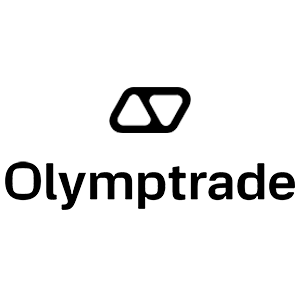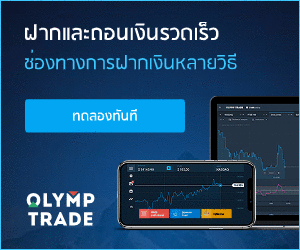วิธีเข้าสู่ระบบและยืนยันบัญชีใน Olymp Trade
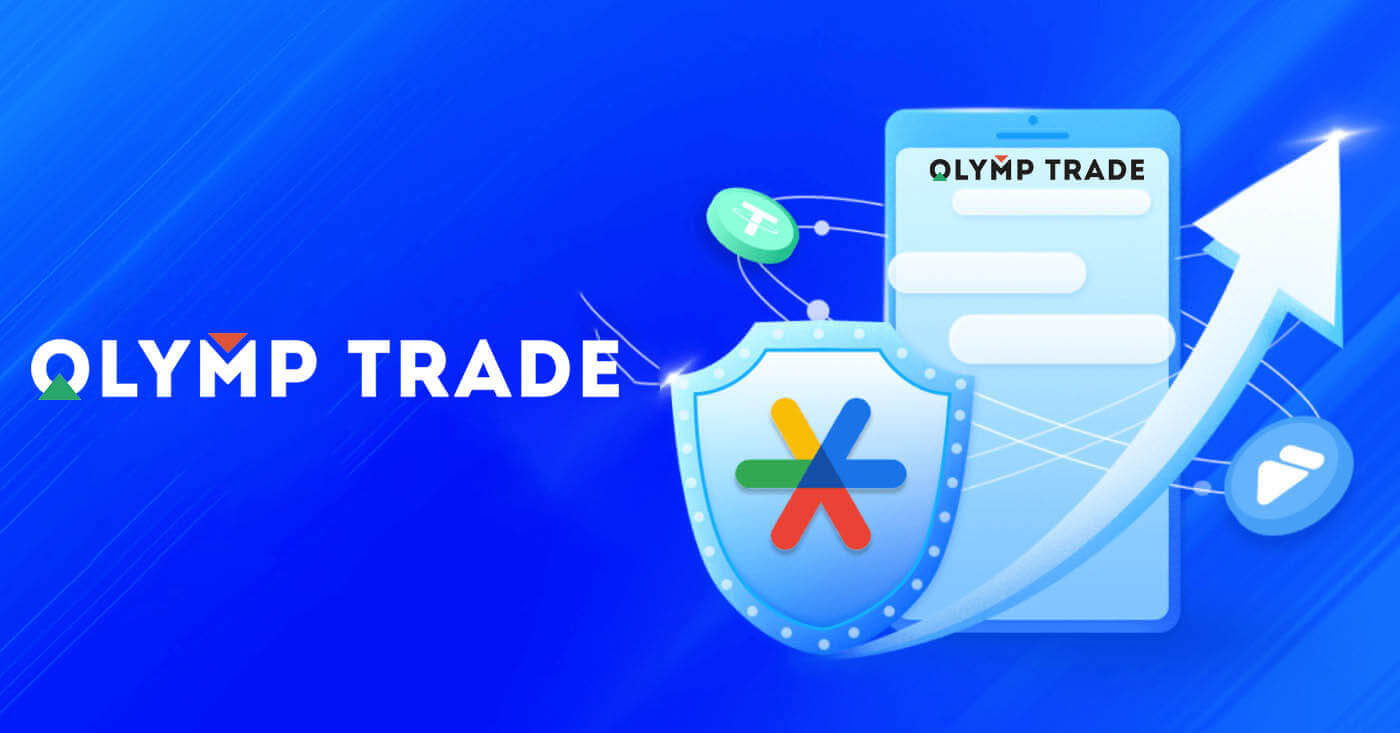
วิธีลงชื่อเข้าใช้ Olymp Trade
จะเข้าสู่ระบบบัญชี Olymp Trade ได้อย่างไร?
- ไปที่แอปหรือเว็บไซต์ Olymp Trade บน มือ ถือ
- คลิกที่ปุ่ม “เข้าสู่ระบบ” ที่มุมขวาบน
- ป้อนอีเมลและรหัสผ่านของคุณ
- คลิกที่ปุ่มสีน้ำเงิน "เข้าสู่ระบบ"
- หากคุณลืมอีเมล คุณสามารถเข้าสู่ระบบโดยใช้ "Apple" หรือ "Google" หรือ "Facebook"
- หากคุณลืมรหัสผ่าน ให้คลิกที่ "ลืมรหัสผ่าน"
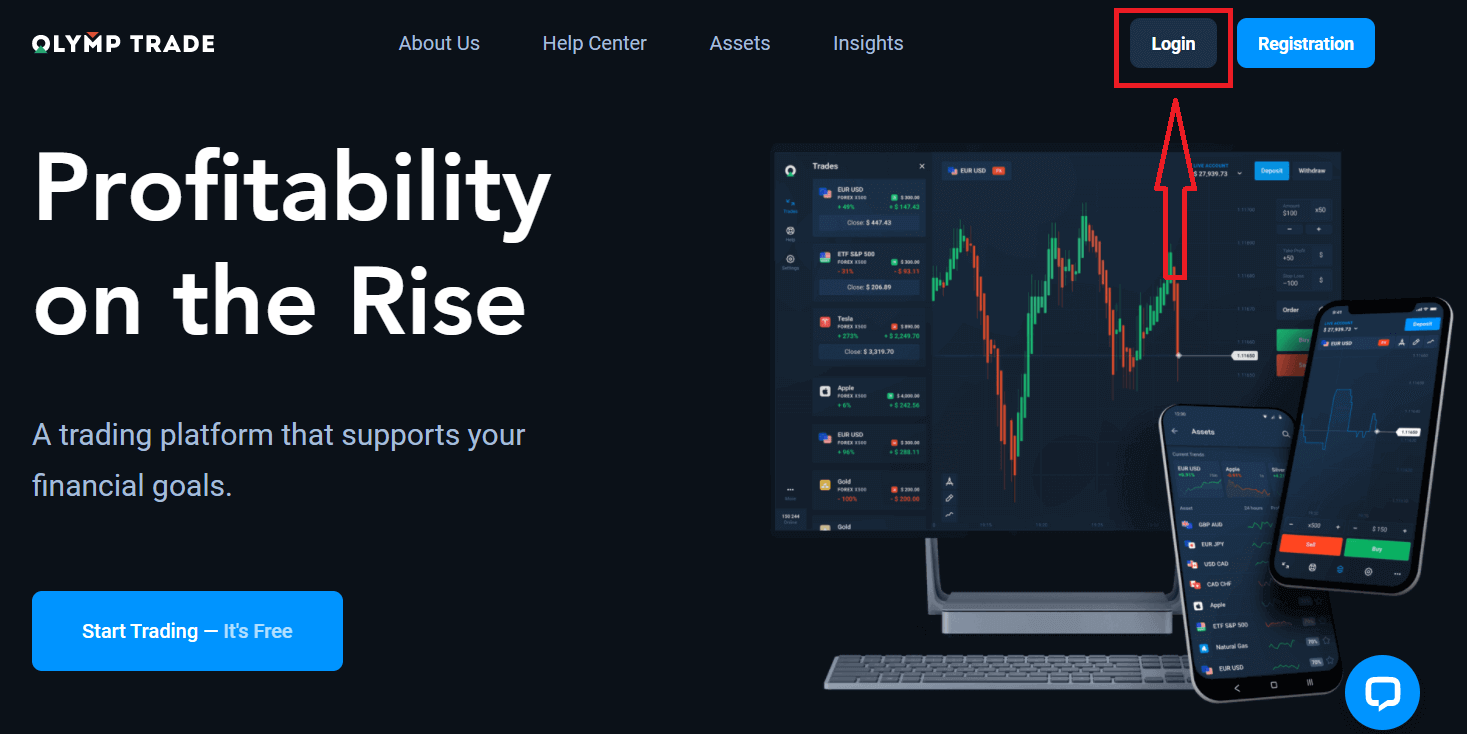
คลิกปุ่ม "เข้าสู่ระบบ" ที่มุมขวาบน แบบฟอร์มลงชื่อเข้าใช้จะปรากฏขึ้น
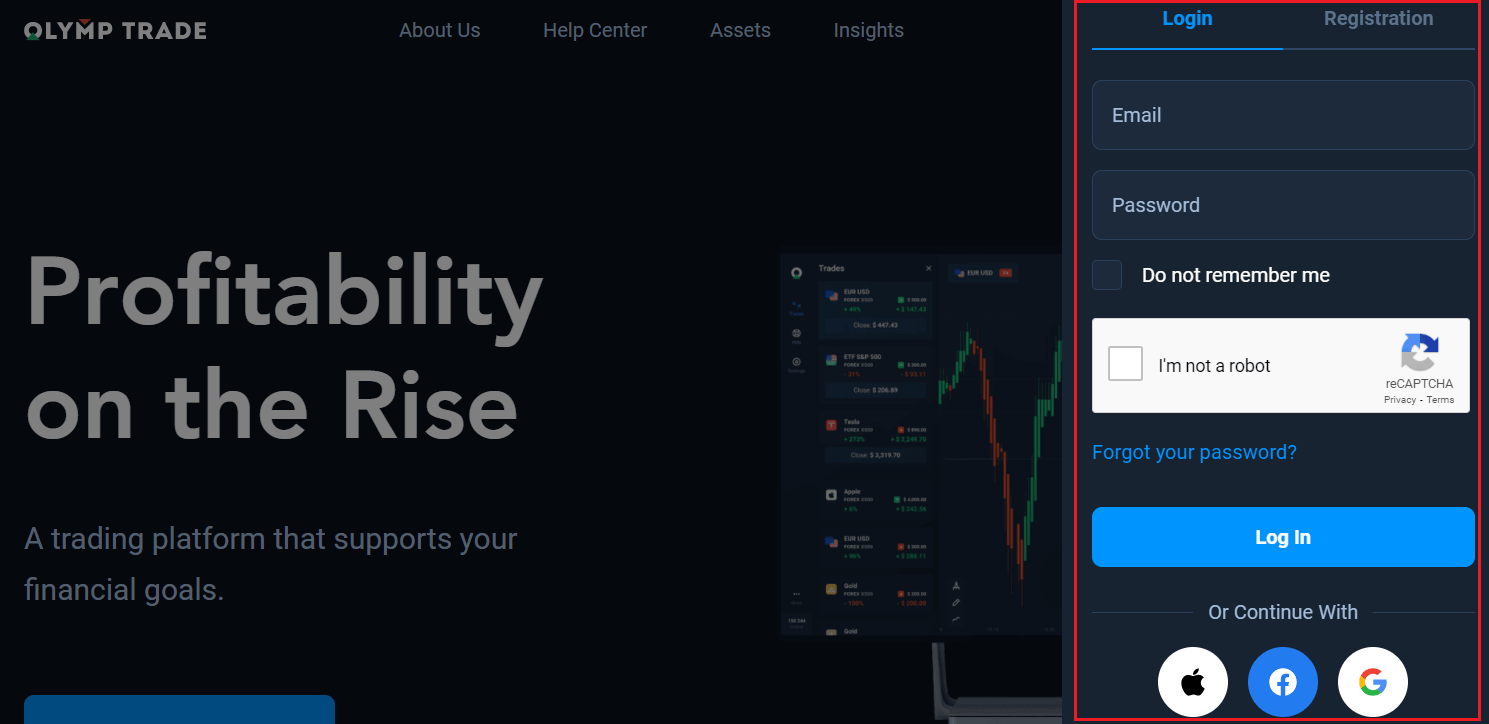
ป้อนที่อยู่อีเมลและรหัสผ่านที่คุณลงทะเบียนเพื่อเข้าสู่ระบบบัญชีของคุณและคลิก "เข้าสู่ระบบ"
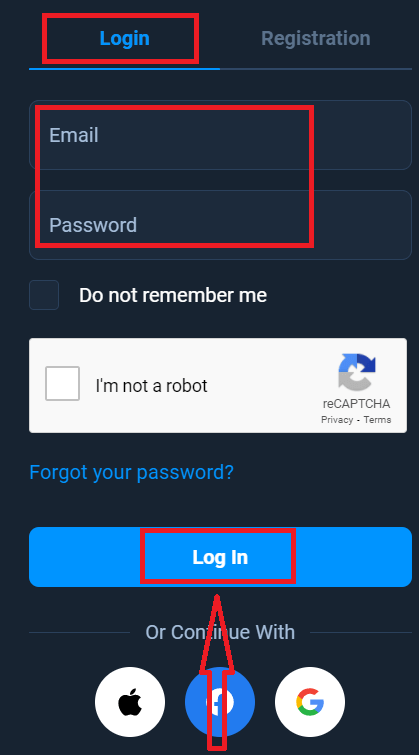
ตอนนี้ คุณสามารถเริ่มซื้อขายได้แล้ว คุณมี $10,000 ในบัญชีทดลอง มันเป็นเครื่องมือสำหรับคุณในการทำความคุ้นเคยกับแพลตฟอร์ม ฝึกทักษะการซื้อขายของคุณในสินทรัพย์ต่าง ๆ และลองใช้กลไกใหม่บนแผนภูมิแบบเรียลไทม์โดยไม่มีความเสี่ยง คุณยังสามารถซื้อขายในบัญชีจริงหลังจากฝากเงิน
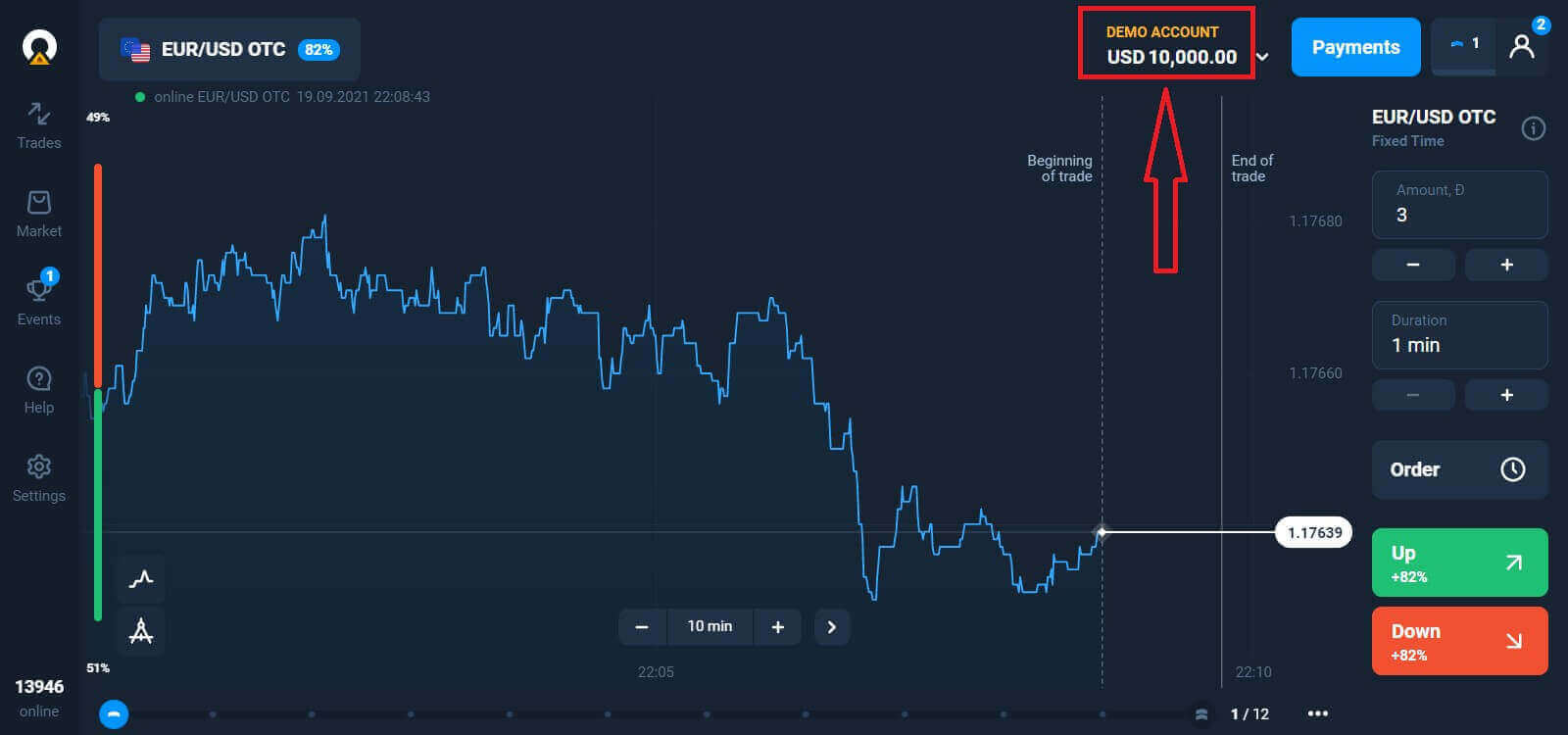
จะเข้าสู่ระบบ Olymp Trade โดยใช้ Facebook ได้อย่างไร
คุณยังสามารถเข้าสู่ระบบเว็บไซต์โดยใช้บัญชี Facebook ส่วนตัวของคุณโดยคลิกที่ปุ่ม Facebook
1. คลิกที่ปุ่ม Facebook
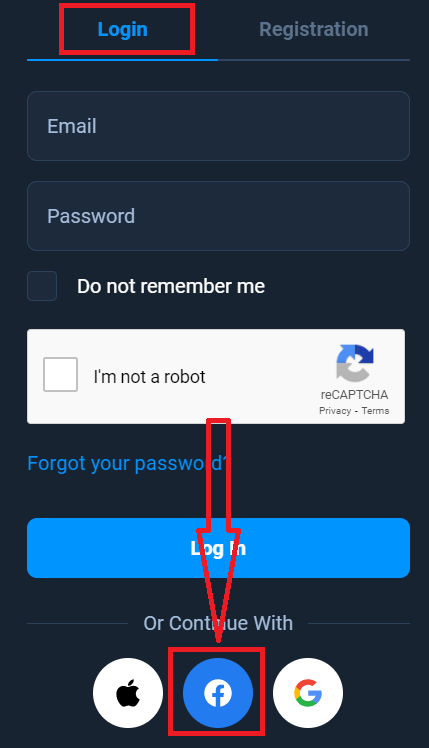
2. หน้าต่างเข้าสู่ระบบ Facebook จะเปิดขึ้น โดยคุณจะต้องป้อนที่อยู่อีเมลที่คุณใช้ลงทะเบียนใน Facebook
3. ป้อนรหัสผ่านจากบัญชี Facebook ของคุณ
4. คลิกที่ “เข้าสู่ระบบ”
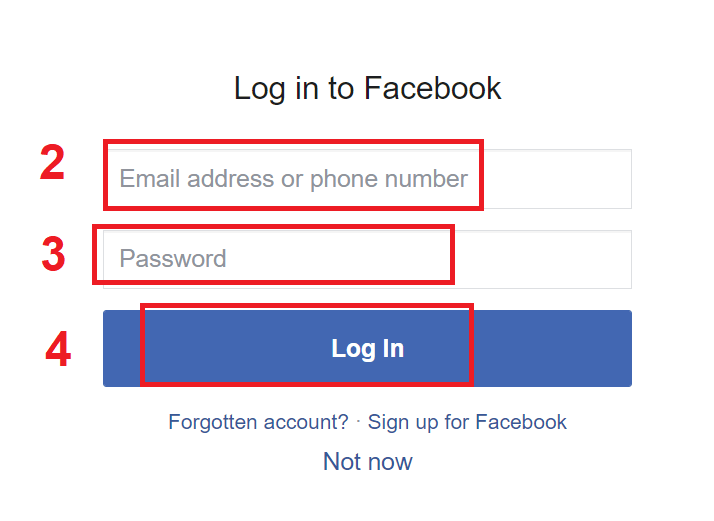
เมื่อคุณ ได้คลิกที่ปุ่ม “เข้าสู่ระบบ” แล้ว Olymp Trade จะร้องขอการเข้าถึง: ชื่อและรูปโปรไฟล์และที่อยู่อีเมลของคุณ คลิก ดำเนินการต่อ...
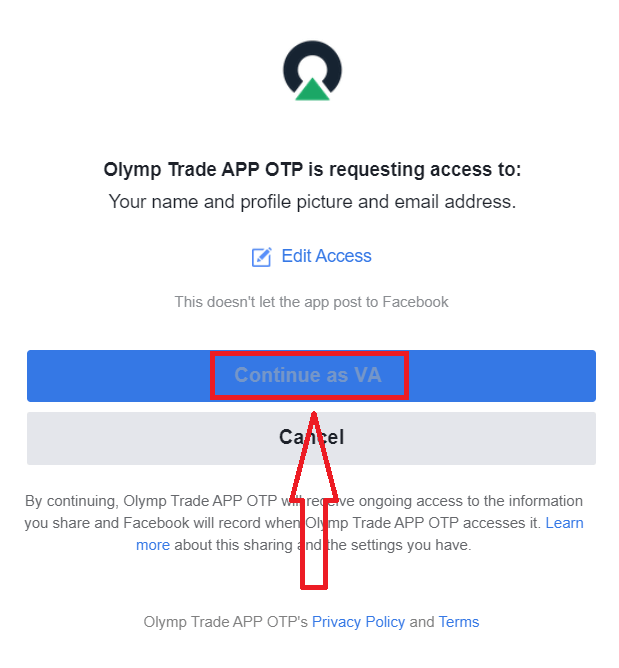
หลังจากนั้น คุณจะถูกเปลี่ยนเส้นทางไปยังแพลตฟอร์ม Olymp Trade โดยอัตโนมัติ
จะเข้าสู่ระบบ Olymp Trade โดยใช้ Google ได้อย่างไร?
1. สำหรับการอนุญาตผ่านบัญชี Google ของคุณ คุณต้องคลิกที่ปุ่ม Google
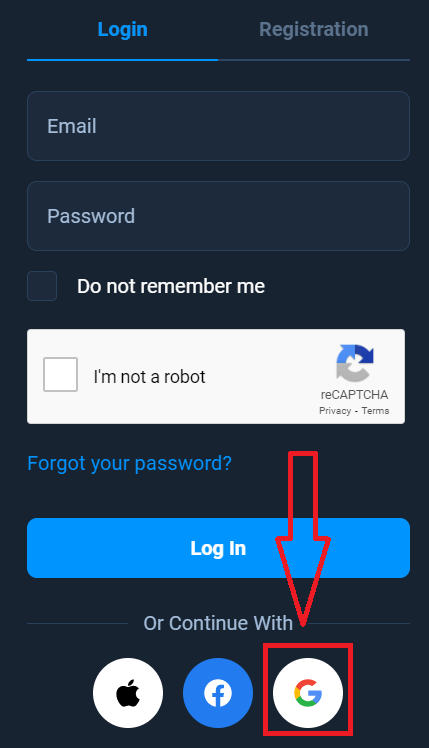
2. จากนั้น ในหน้าต่างใหม่ที่เปิดขึ้น ให้ป้อนหมายเลขโทรศัพท์หรืออีเมลของคุณ แล้วคลิก "ถัดไป" ระบบจะเปิดหน้าต่างขึ้นมา ระบบจะถามรหัสผ่านสำหรับบัญชี Google ของคุณ
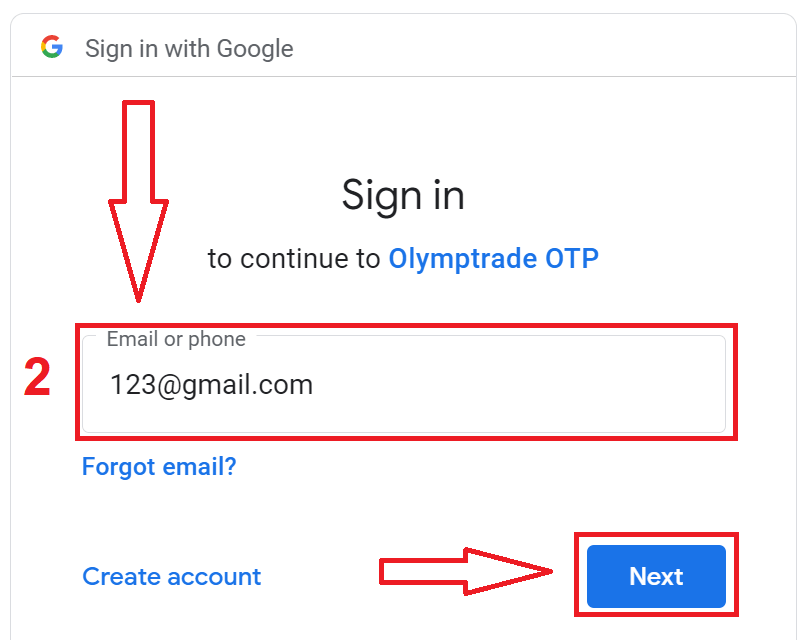
3. จากนั้นป้อนรหัสผ่านสำหรับบัญชี Google ของคุณแล้วคลิก "ถัดไป"
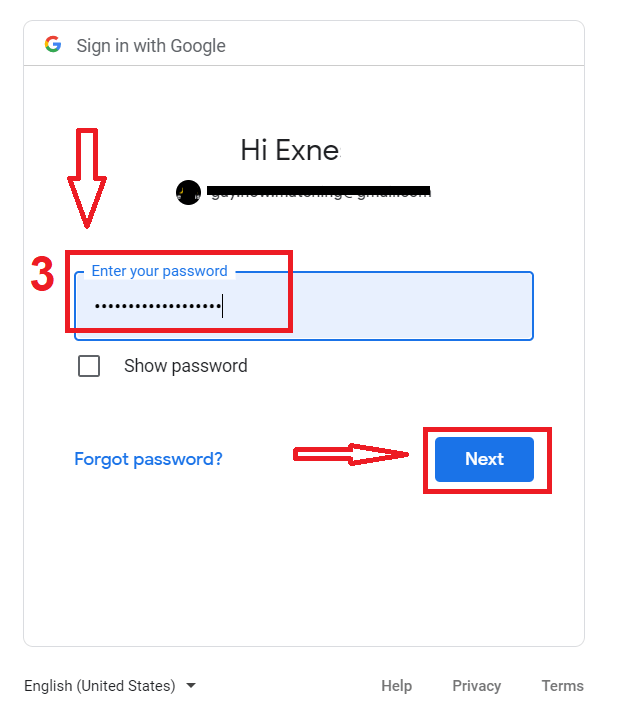
หลังจากนั้น ทำตามคำแนะนำที่ส่งจากบริการไปยังที่อยู่อีเมลของคุณ คุณจะถูกนำไปที่บัญชี Olymp Trade ส่วนตัวของคุณ
จะเข้าสู่ระบบ Olymp Trade โดยใช้ Apple ID ได้อย่างไร
1. สำหรับการอนุญาตผ่าน Apple ID ของคุณ คุณต้องคลิกที่ปุ่ม Apple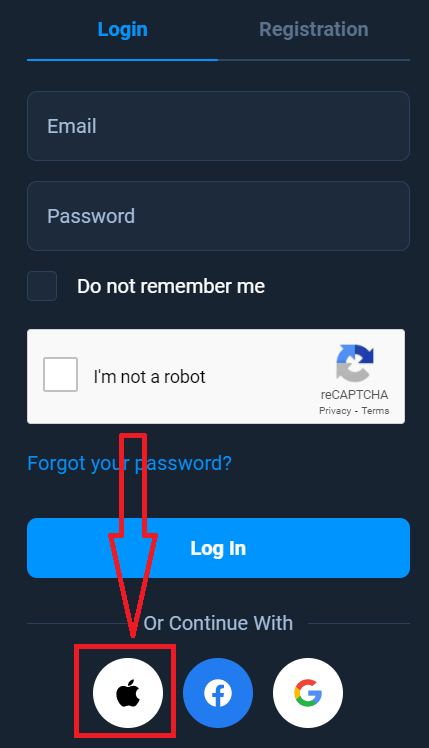
2. จากนั้นในหน้าต่างใหม่ที่เปิดขึ้น ให้ป้อน Apple ID ของคุณและคลิก "ถัดไป"
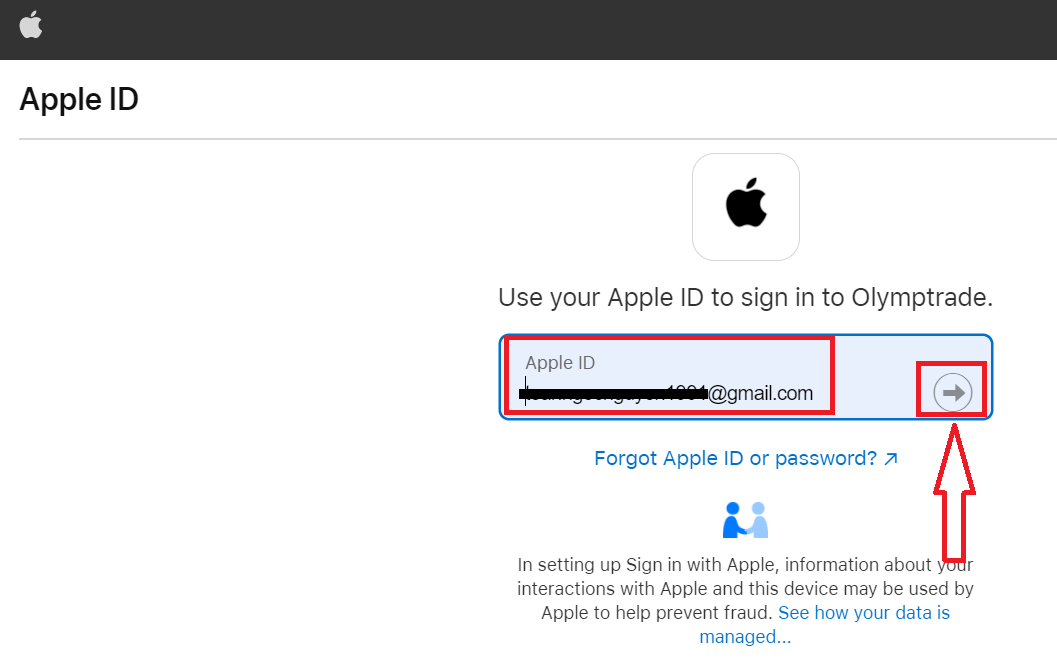
3. จากนั้นป้อนรหัสผ่านสำหรับ Apple ID ของคุณแล้วคลิก "ถัดไป"
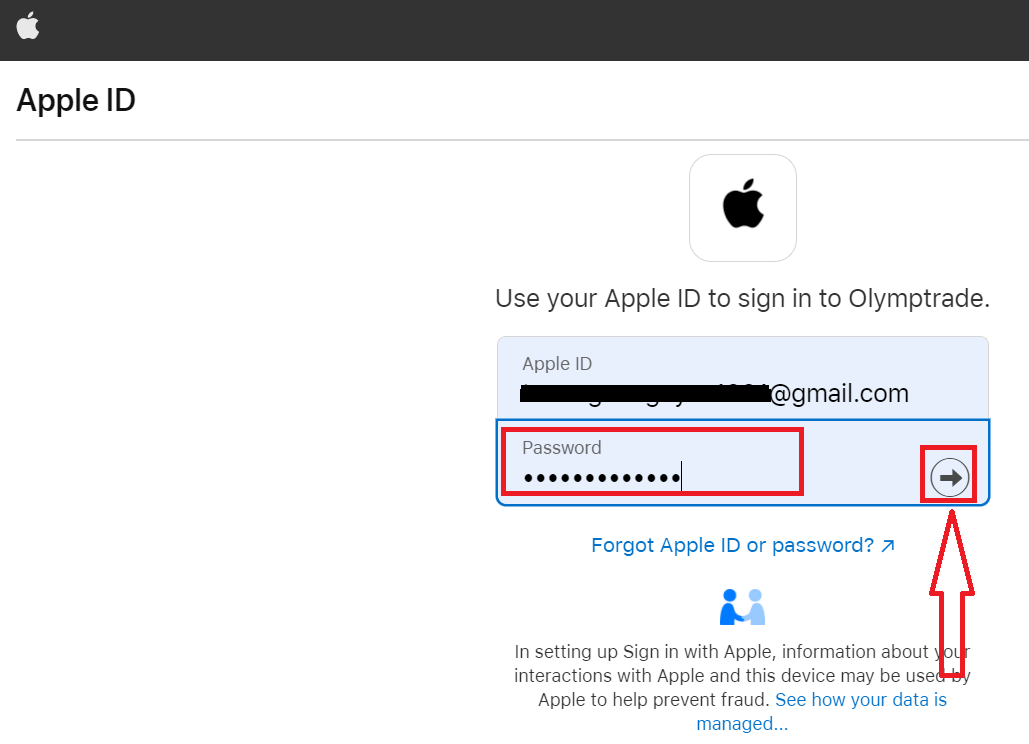
หลังจากนั้น ทำตามคำแนะนำที่ส่งจากบริการและคุณสามารถเริ่มทำการซื้อขายใน Olymp Trade ได้
การกู้คืนรหัสผ่านจากบัญชี Olymp Trade
อย่ากังวลหากคุณไม่สามารถเข้าสู่ระบบแพลตฟอร์มได้ คุณอาจแค่ป้อนรหัสผ่านผิด คุณสามารถสร้างใหม่ได้
หากคุณใช้เวอร์ชันเว็บ
ให้คลิกลิงก์ "ลืมรหัสผ่าน"
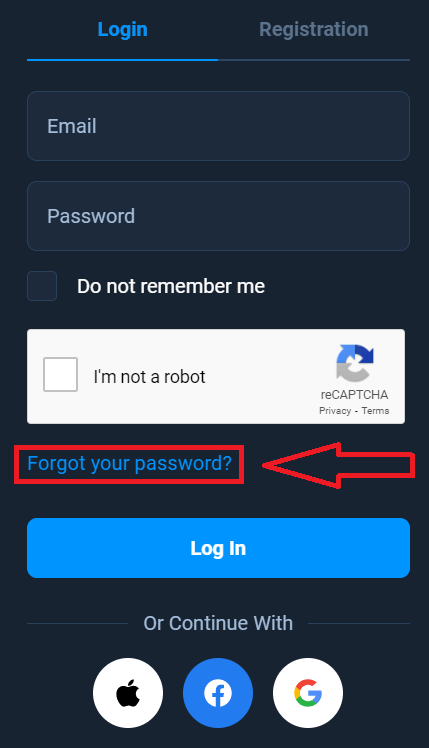
จากนั้นระบบจะเปิดหน้าต่างซึ่งคุณจะได้รับการร้องขอให้กู้คืนรหัสผ่านสำหรับบัญชี Olymp Trade ของคุณ คุณต้องระบุที่อยู่อีเมลที่เหมาะสมกับระบบแล้วคลิก "กู้คืน"
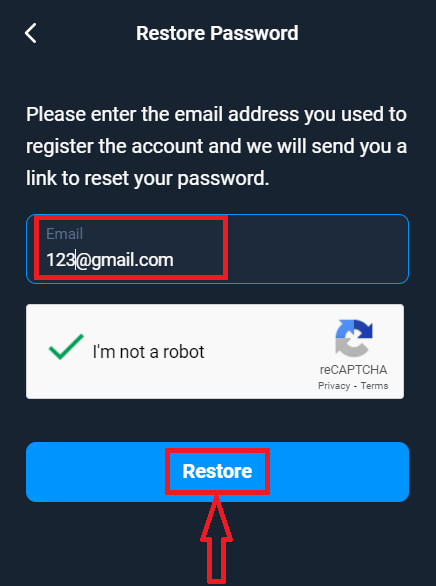
การแจ้งเตือนจะเปิดขึ้นว่าอีเมลถูกส่งไปยังที่อยู่อีเมลนี้เพื่อรีเซ็ตรหัสผ่าน
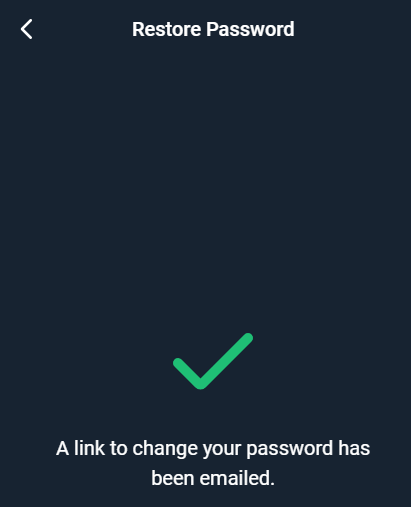
นอกจากนี้ ในจดหมายในอีเมลของคุณ คุณจะได้รับข้อเสนอให้เปลี่ยนรหัสผ่าน คลิกที่ «เปลี่ยนรหัสผ่าน»
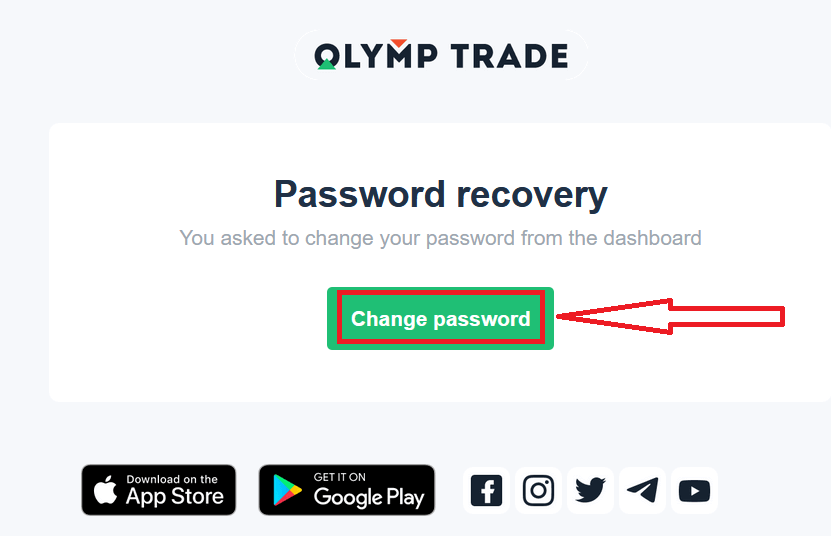
ลิงก์จากอีเมลจะนำคุณไปยังส่วนพิเศษบนเว็บไซต์ Olymp Trade ป้อนรหัสผ่านใหม่ของคุณที่นี่สองครั้งแล้วคลิกปุ่ม "เปลี่ยนรหัสผ่าน"
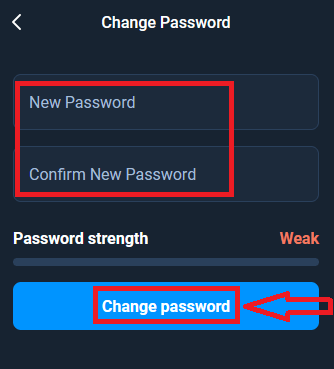
แค่นั้นแหละ! ตอนนี้คุณสามารถลงชื่อเข้าใช้แพลตฟอร์ม Olymp Trade โดยใช้ชื่อผู้ใช้และรหัสผ่านใหม่ของคุณ
หากคุณใช้แอปพลิเคชันมือถือ
ในการทำเช่นนั้น ให้คลิกตัวเลือก "เข้าสู่ระบบ" จากนั้นป้อนอีเมลที่คุณใช้ระหว่างการสมัครและคลิกลิงก์ "คุณลืมรหัสผ่านหรือไม่"
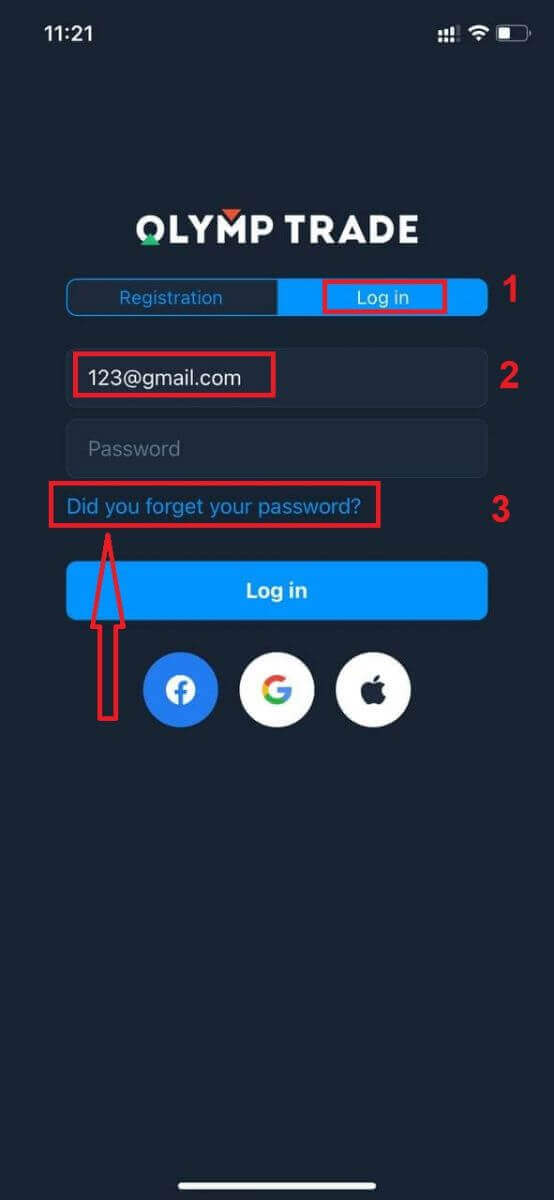
การแจ้งเตือนปรากฏว่า ข้อมูลที่ส่งไปยังที่อยู่ที่ระบุ จากนั้นทำตามขั้นตอนที่เหลือเหมือนกับเว็บแอป
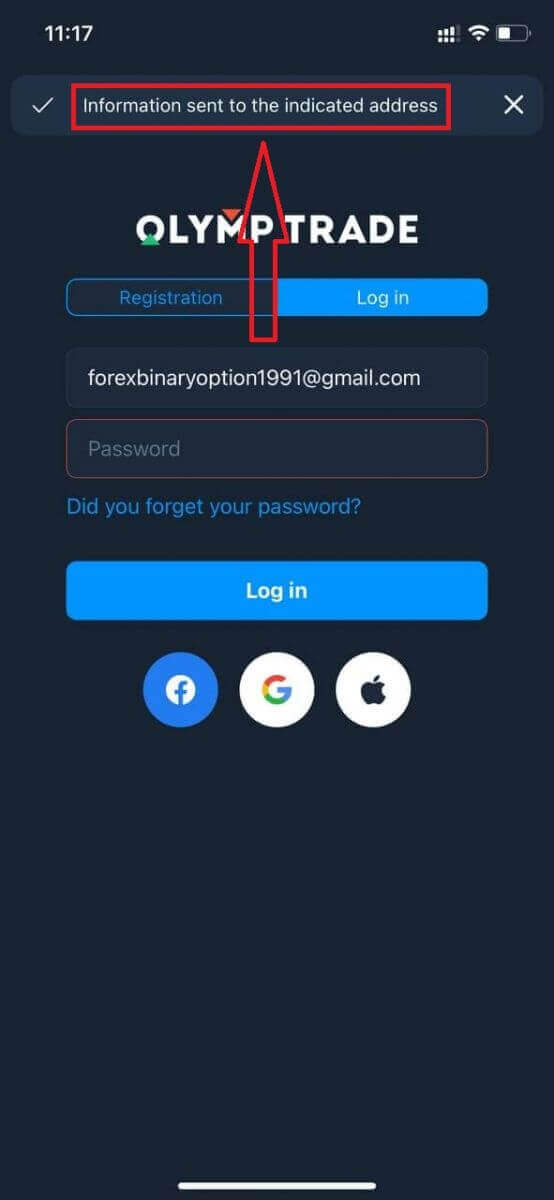
เข้าสู่ระบบบน Olymp Trade Mobile Web Version
หากคุณต้องการซื้อขายบนแพลตฟอร์มการซื้อขายของ Olymp Trade เวอร์ชันเว็บบนมือถือ คุณสามารถทำได้ง่ายๆ เริ่มแรก เปิดเบราว์เซอร์ของคุณบนอุปกรณ์มือถือของคุณ หลังจากนั้นให้ค้นหา “ olymptrade.com ” และไปที่เว็บไซต์ทางการของโบรกเกอร์
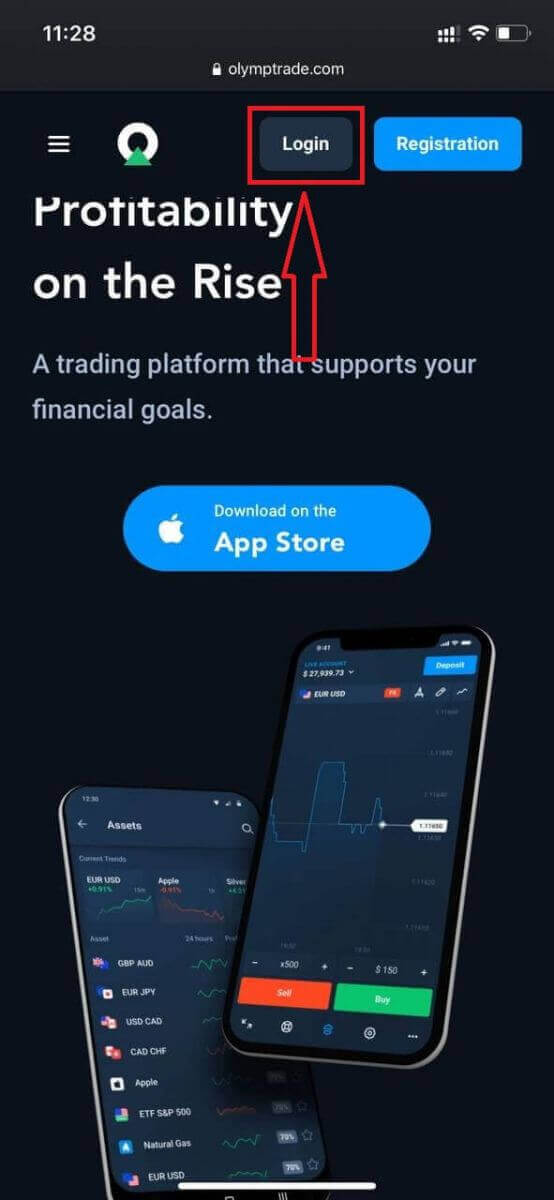
ป้อนอีเมลและรหัสผ่านของคุณ จากนั้นคลิกที่ปุ่ม "เข้าสู่ระบบ"
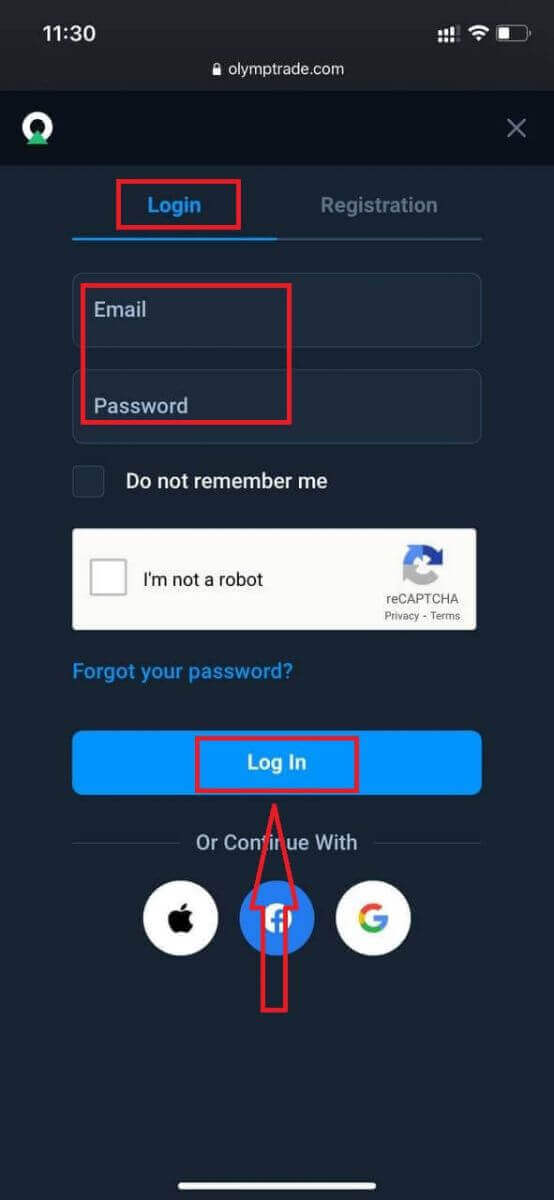
อยู่นี่ไง! ตอนนี้คุณสามารถเทรดจากแพลตฟอร์มเวอร์ชันเว็บบนมือถือได้แล้ว แพลตฟอร์มการซื้อขายเวอร์ชันเว็บบนมือถือนั้นเหมือนกับเวอร์ชันเว็บปกติของแพลตฟอร์มนั้นทุกประการ ดังนั้นจะไม่มีปัญหาใดๆ กับการซื้อขายและการโอนเงิน คุณมี $10,000 ในบัญชีทดลองเพื่อซื้อขายบนแพลตฟอร์ม
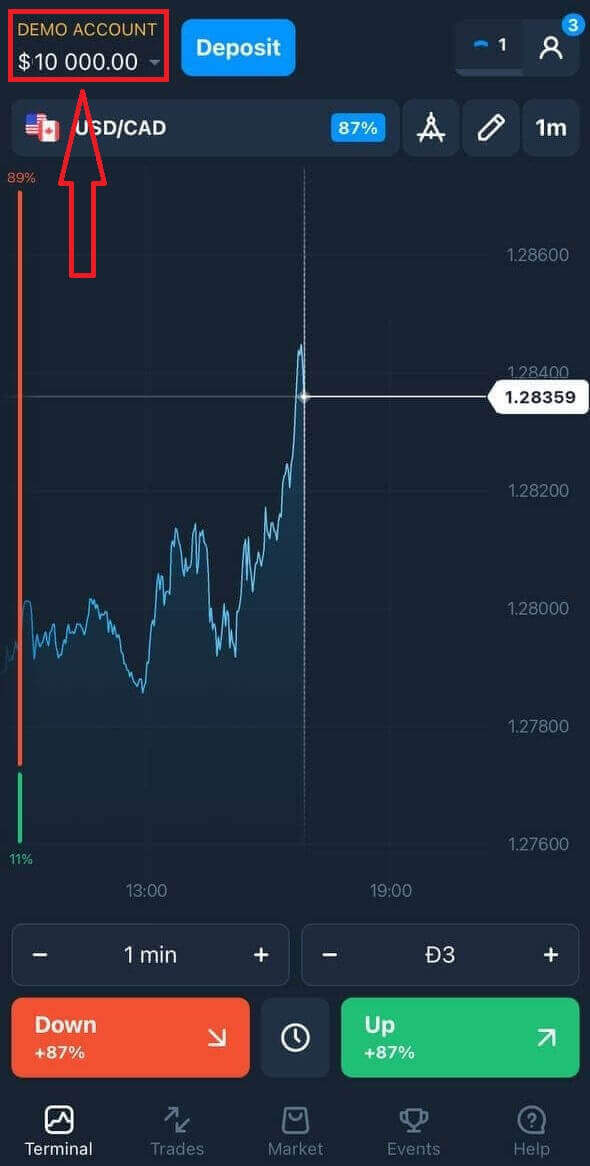
จะลงชื่อเข้าใช้แอป Olymp Trade iOS ได้อย่างไร
การเข้าสู่ระบบบนแพลตฟอร์มมือถือ iOS นั้นคล้ายกับการเข้าสู่ระบบบนเว็บแอป Olymp Trade สามารถดาวน์โหลดแอปพลิเคชันผ่าน App Store บนอุปกรณ์ของคุณหรือคลิกที่นี่ เพียงค้นหาแอพ “Olymp Trade - การซื้อขายออนไลน์” แล้วคลิก «รับ» เพื่อติดตั้งบน iPhone หรือ iPad ของคุณ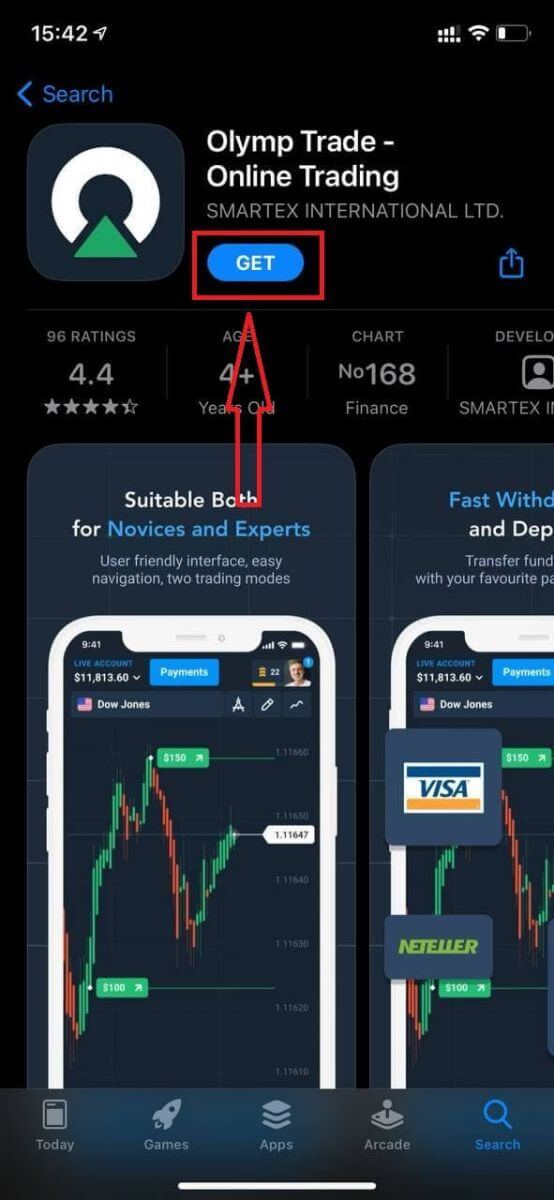
หลังจากติดตั้งและเปิดใช้งาน คุณสามารถเข้าสู่ระบบแอพมือถือ Olymp Trade iOS โดยใช้อีเมล, Facebook, Google หรือ Apple ID ของคุณ คุณเพียงแค่ต้องเลือกตัวเลือก "เข้าสู่ระบบ"
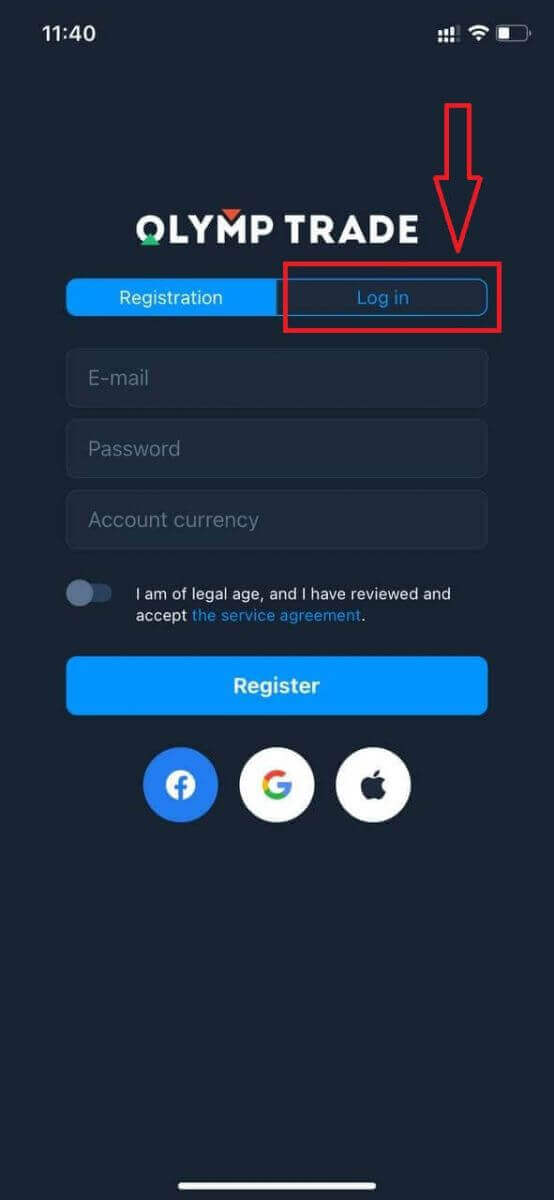
ป้อนอีเมลและรหัสผ่านของคุณ จากนั้นคลิกที่ปุ่ม "เข้าสู่ระบบ"
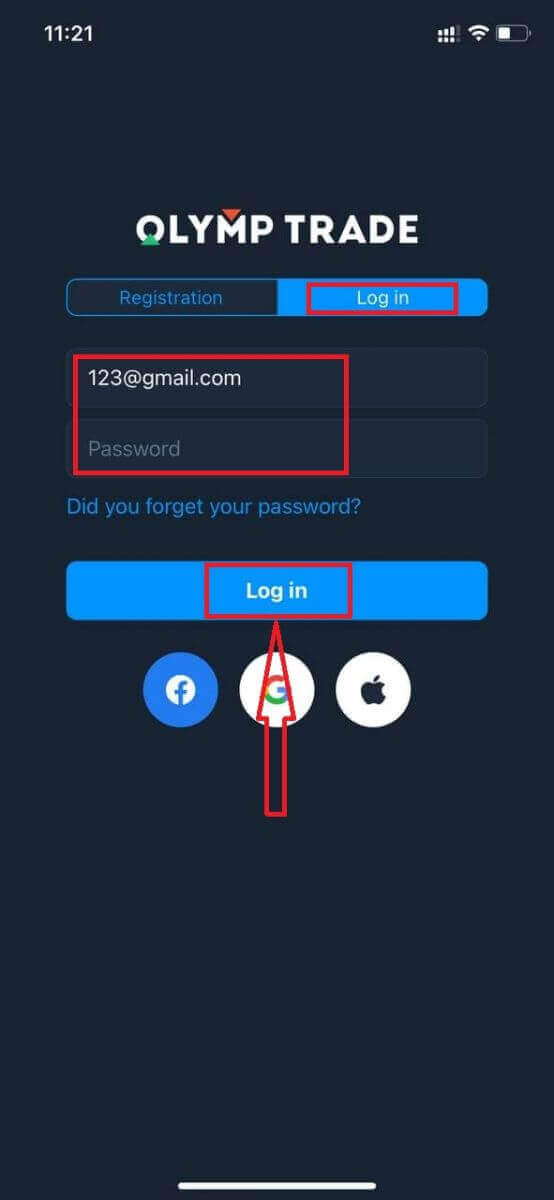
คุณมี $10,000 ในบัญชีทดลองเพื่อซื้อขายบนแพลตฟอร์ม
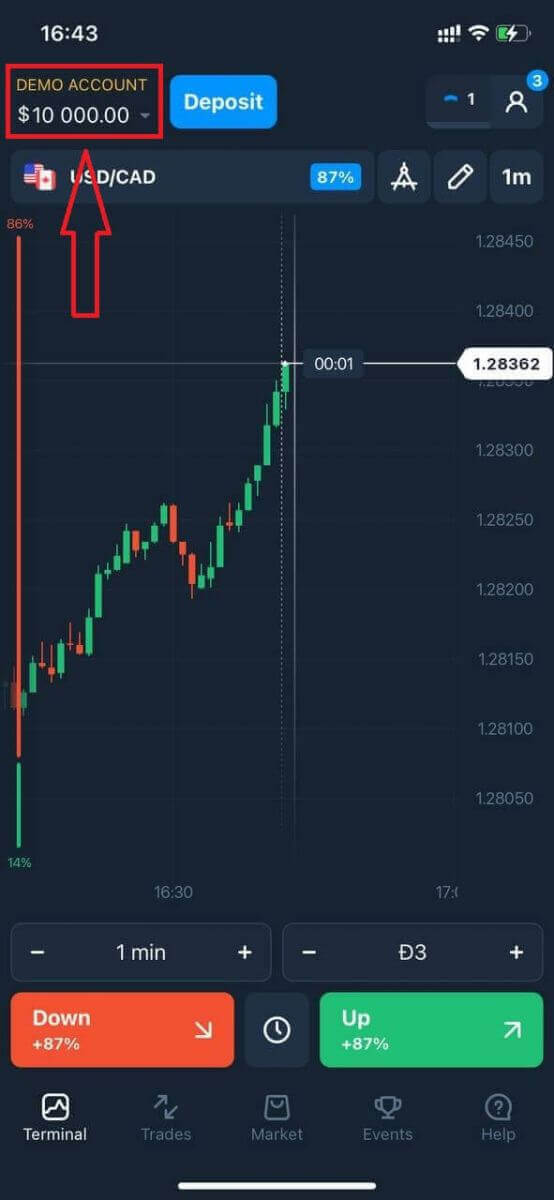
ในกรณีที่เข้าสู่ระบบโซเชียล ให้คลิกที่ “Apple” หรือ “Facebook” หรือ “Google”
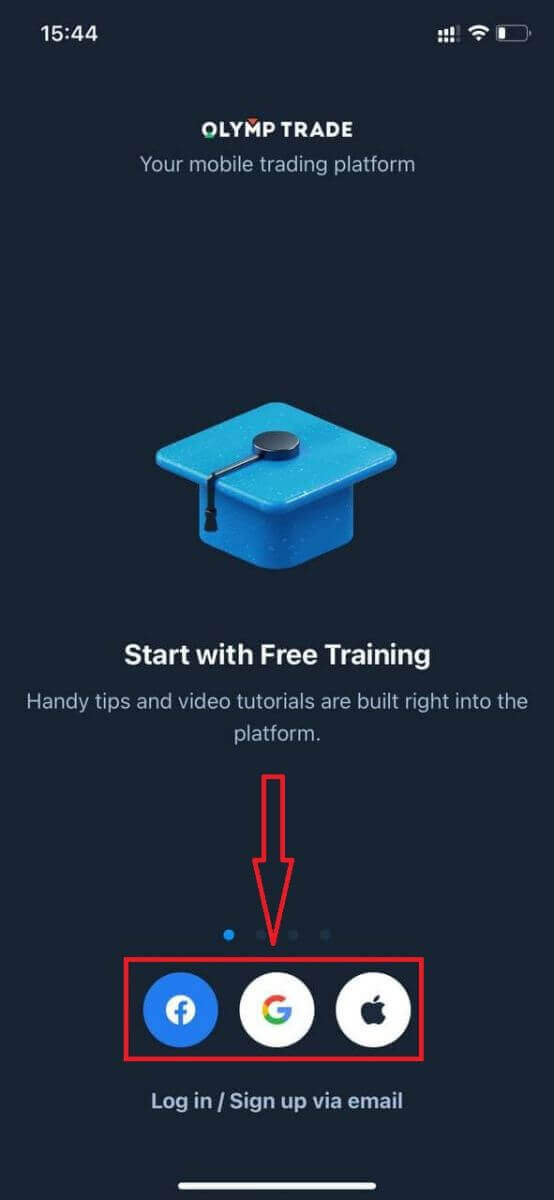
จะลงชื่อเข้าใช้แอพ Olymp Trade Android ได้อย่างไร
คุณต้องไปที่ Google Play Store และค้นหา "Olymp Trade - App For Trading" เพื่อค้นหาแอปนี้หรือคลิกที่
นี่ 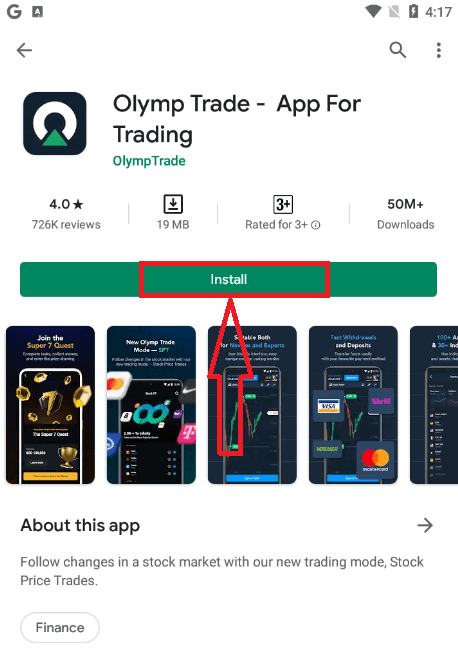
หลังจากการติดตั้งและเปิดตัว คุณสามารถเข้าสู่ระบบแอพมือถือ Olymp Trade Android โดยใช้อีเมล, Facebook หรือบัญชี Google ของคุณ
ทำตามขั้นตอนเดียวกับบนอุปกรณ์ iOS เลือกตัวเลือก "เข้าสู่ระบบ"
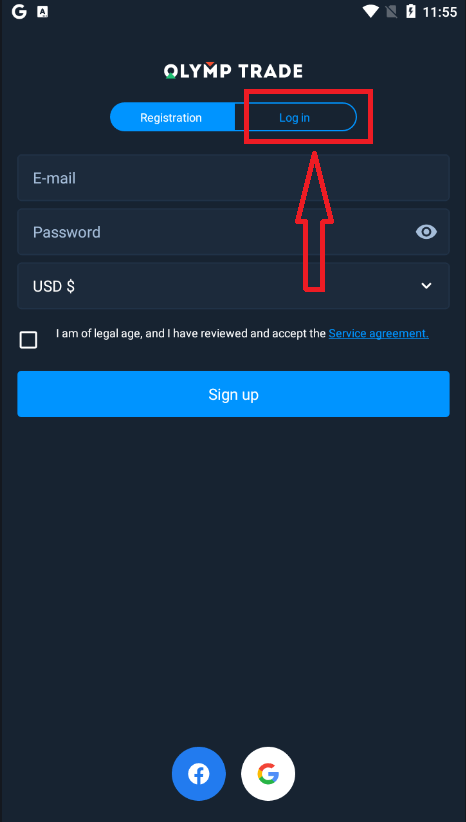
ป้อนอีเมลและรหัสผ่านของคุณ จากนั้นคลิกที่ปุ่ม "Enter"
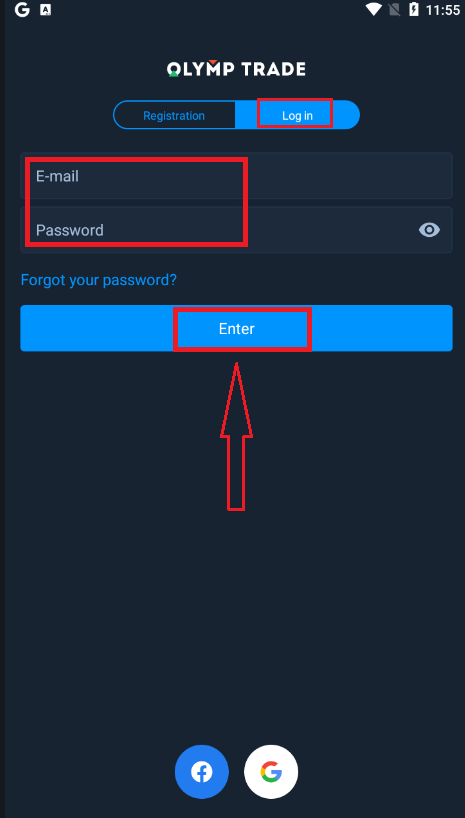
ตอนนี้คุณยังมีบัญชีทดลอง $10,000 เพื่อซื้อขายบนแพลตฟอร์ม
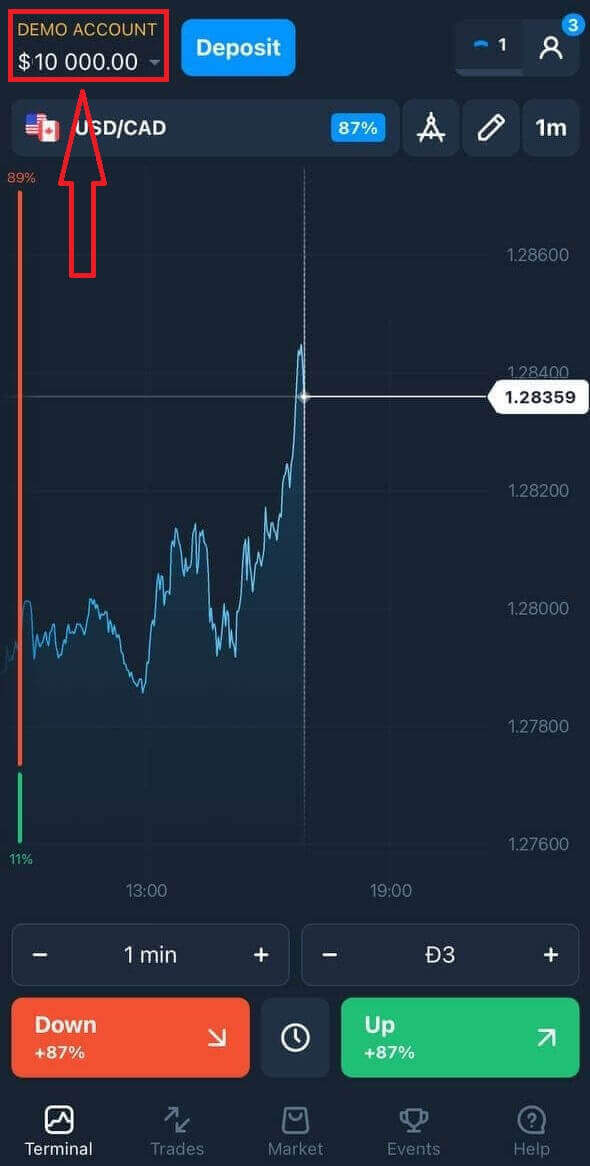
ในกรณีที่เข้าสู่ระบบโซเชียล ให้คลิกที่ “Facebook” หรือ “Google”
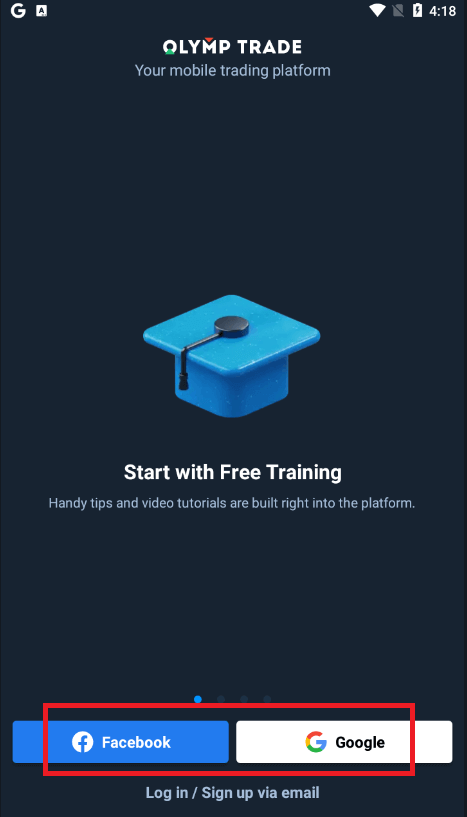
คำถามที่พบบ่อย (FAQ)
ฉันลืมอีเมลจากบัญชี Olymp Trade
หากคุณลืมอีเมล คุณสามารถเข้าสู่ระบบโดยใช้ Facebook หรือ Gmail
หากคุณยังไม่ได้สร้างบัญชีเหล่านี้ คุณสามารถสร้างได้เมื่อลงทะเบียนบนเว็บไซต์ Olymp Trade ในกรณีร้ายแรง หากคุณลืมอีเมลของคุณและไม่สามารถเข้าสู่ระบบผ่าน Google และ Facebook ได้ คุณต้องติดต่อฝ่ายบริการสนับสนุน
ฉันจะเปลี่ยนสกุลเงินของบัญชีได้อย่างไร
คุณสามารถเลือกสกุลเงินของบัญชีได้เพียงครั้งเดียว ไม่สามารถเปลี่ยนแปลงได้ตลอดเวลา
คุณสามารถสร้างบัญชีใหม่ด้วยอีเมลใหม่และเลือกสกุลเงินที่ต้องการ
หากคุณสร้างบัญชีใหม่ โปรดติดต่อฝ่ายสนับสนุนเพื่อบล็อกบัญชีเก่า
ตามนโยบายของเรา เทรดเดอร์สามารถมีได้เพียงบัญชีเดียวเท่านั้น
ฉันจะเปลี่ยนอีเมลของฉันได้อย่างไร
หากต้องการอัปเดตอีเมล โปรดติดต่อทีมสนับสนุน
เราเปลี่ยนข้อมูลผ่านที่ปรึกษาเพื่อปกป้องบัญชีของเทรดเดอร์จากมิจฉาชีพ
คุณไม่สามารถเปลี่ยนอีเมลด้วยตนเองผ่านบัญชีผู้ใช้
ฉันจะเปลี่ยนหมายเลขโทรศัพท์ของฉันได้อย่างไร
หากคุณยังไม่ได้ยืนยันหมายเลขโทรศัพท์ คุณสามารถแก้ไขได้ในบัญชีผู้ใช้ของคุณ
หากคุณได้ยืนยันหมายเลขโทรศัพท์ของคุณแล้ว โปรดติดต่อทีมสนับสนุน
วิธียืนยันบัญชีใน Olymp Trade
การตรวจสอบบังคับคืออะไร?
การยืนยันกลายเป็นสิ่งจำเป็นเมื่อคุณได้รับคำขอตรวจสอบอัตโนมัติจากระบบของเรา สามารถร้องขอได้ตลอดเวลาหลังจากการลงทะเบียน กระบวนการนี้เป็นขั้นตอนมาตรฐานในหมู่โบรกเกอร์ที่เชื่อถือได้ส่วนใหญ่และถูกกำหนดโดยข้อกำหนดด้านกฎระเบียบ
เป้าหมายของกระบวนการตรวจสอบคือเพื่อความปลอดภัยของบัญชีและธุรกรรมของคุณ ตลอดจนปฏิบัติตามการต่อต้านการฟอกเงินและรู้จักข้อกำหนดของลูกค้าของคุณ
โปรดทราบว่าคุณจะมีเวลา 14 วันนับจากวันที่ขอการยืนยันเพื่อดำเนินการให้เสร็จสิ้น
ในการยืนยันบัญชีของคุณ คุณจะต้องอัปโหลดหลักฐานระบุตัวตน (POI) ภาพเซลฟี่สามมิติ หลักฐานที่อยู่ (POA) และหลักฐานการชำระเงิน (POP) เราจะสามารถเริ่มต้นกระบวนการตรวจสอบของคุณได้หลังจากที่คุณให้เอกสารทั้งหมดแก่เราแล้วเท่านั้น
ฉันจะทำการตรวจสอบบังคับได้อย่างไร?
ในการยืนยันบัญชีของคุณ คุณจะต้องอัปโหลดหลักฐานระบุตัวตน (POI) ภาพเซลฟี่สามมิติ หลักฐานที่อยู่ (POA) และหลักฐานการชำระเงิน เราจะสามารถเริ่มต้นกระบวนการตรวจสอบของคุณได้หลังจากที่คุณให้เอกสารทั้งหมดแก่เราแล้วเท่านั้น
โปรดทราบว่าคุณจะมีเวลา 14 วันนับจากวันที่ขอการยืนยันเพื่อดำเนินการให้เสร็จสิ้น
โปรดลงชื่อเข้าใช้บัญชี Olymp Trade ของคุณ ไปที่ส่วนการยืนยัน และทำตามขั้นตอนง่ายๆ หลายขั้นตอนของกระบวนการตรวจสอบ
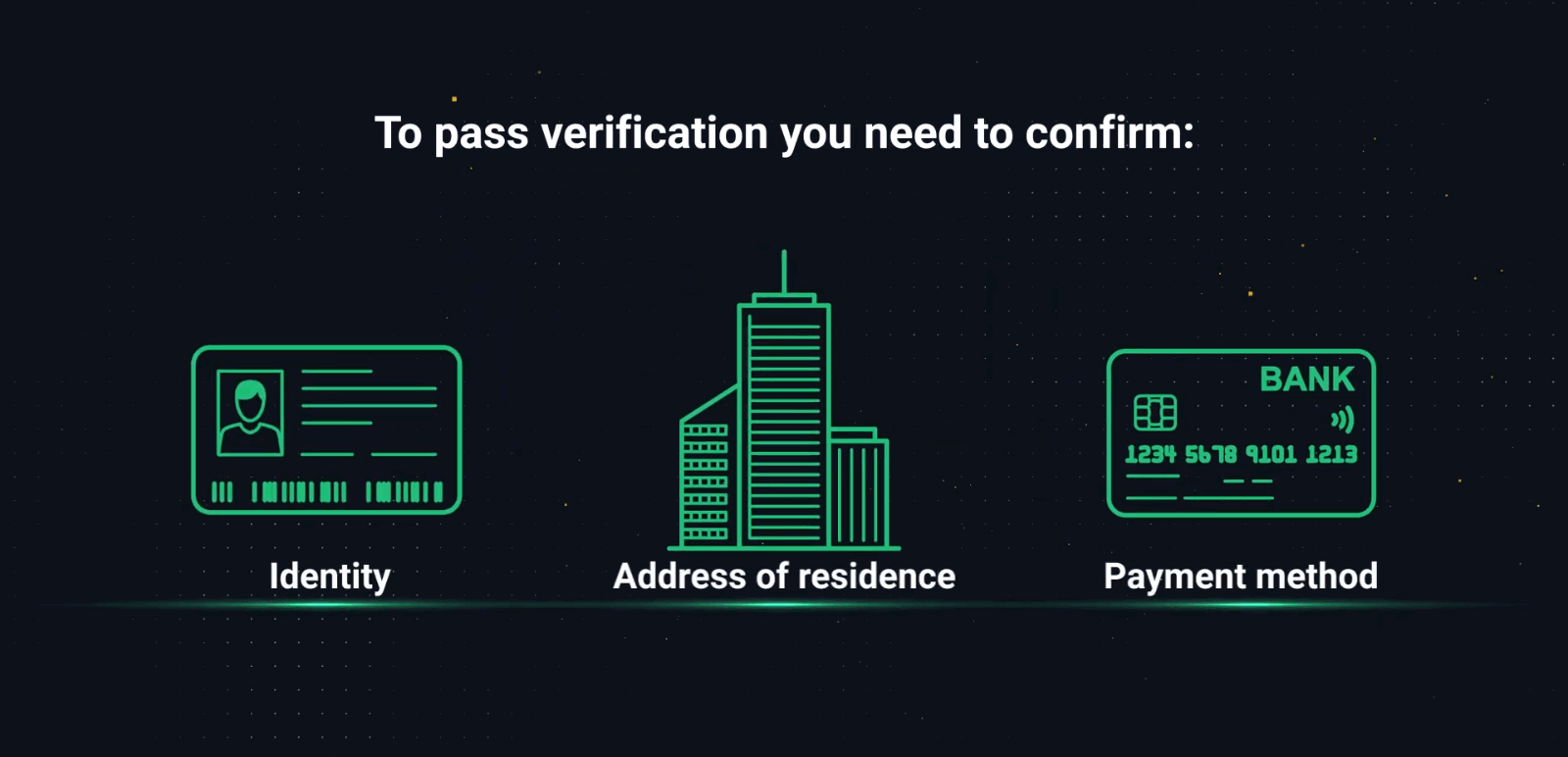
ขั้นตอนที่ 1 หลักฐานยืนยันตัวตน
POI ของคุณควรเป็นเอกสารอย่างเป็นทางการที่มีชื่อนามสกุล วันเดือนปีเกิด และรูปถ่ายที่ชัดเจน การสแกนสีหรือภาพถ่ายหนังสือเดินทางหรือบัตรประจำตัวของคุณเป็นหลักฐานยืนยันตัวตนที่ต้องการ แต่คุณสามารถใช้ใบขับขี่ได้เช่นกัน
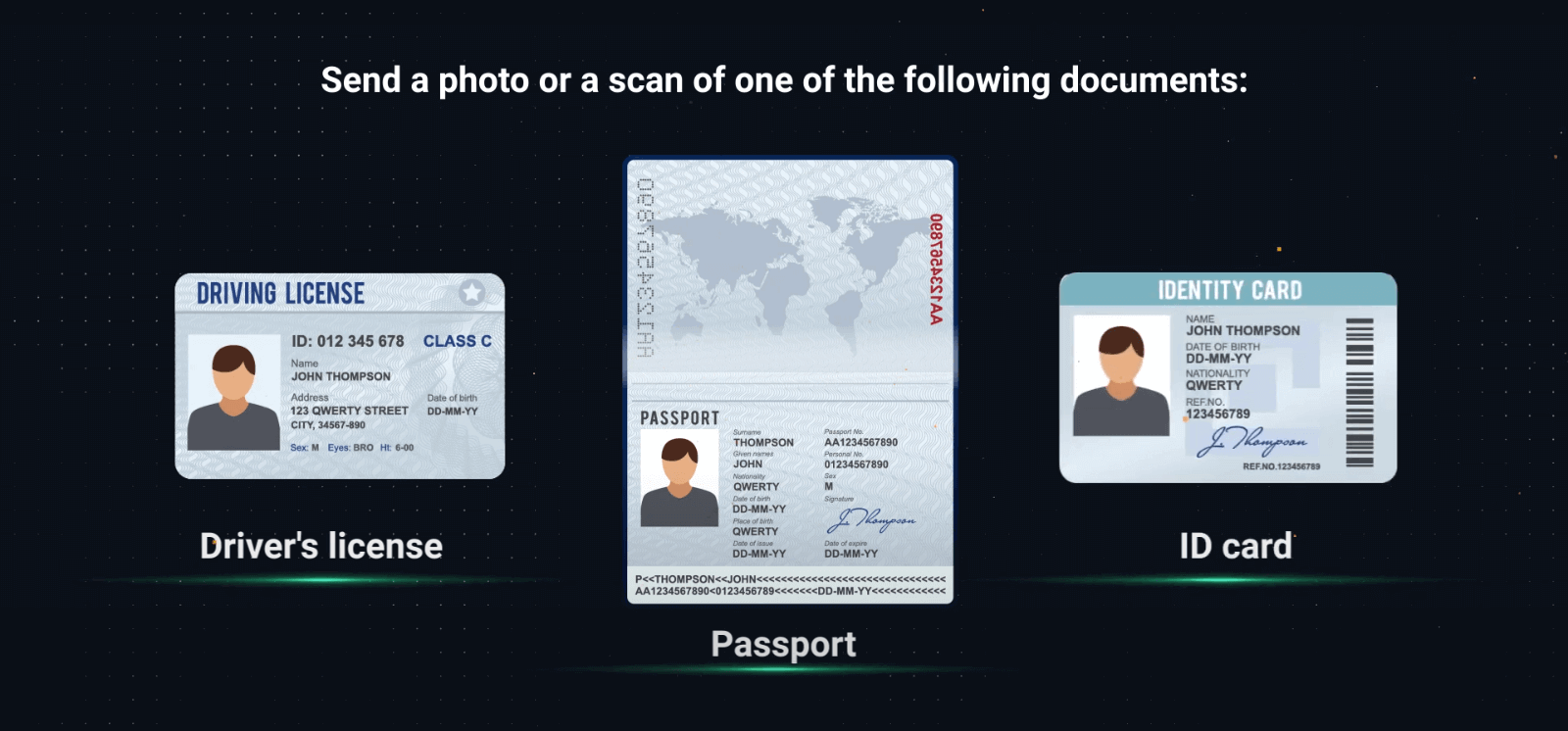
– เมื่ออัปโหลดเอกสาร โปรดตรวจสอบว่าข้อมูลทั้งหมดมองเห็นได้ชัดเจน อยู่ในโฟกัส และเป็นสีหรือไม่
– ไม่ควรถ่ายภาพหรือสแกนเกิน 2 สัปดาห์ที่แล้ว
– ไม่ยอมรับภาพหน้าจอของเอกสาร
– คุณสามารถจัดเตรียมเอกสารได้มากกว่าหนึ่งฉบับหากจำเป็น โปรดตรวจสอบว่าได้ปฏิบัติตามข้อกำหนดทั้งหมดสำหรับคุณภาพและข้อมูลของเอกสารแล้ว
ถูกต้อง :
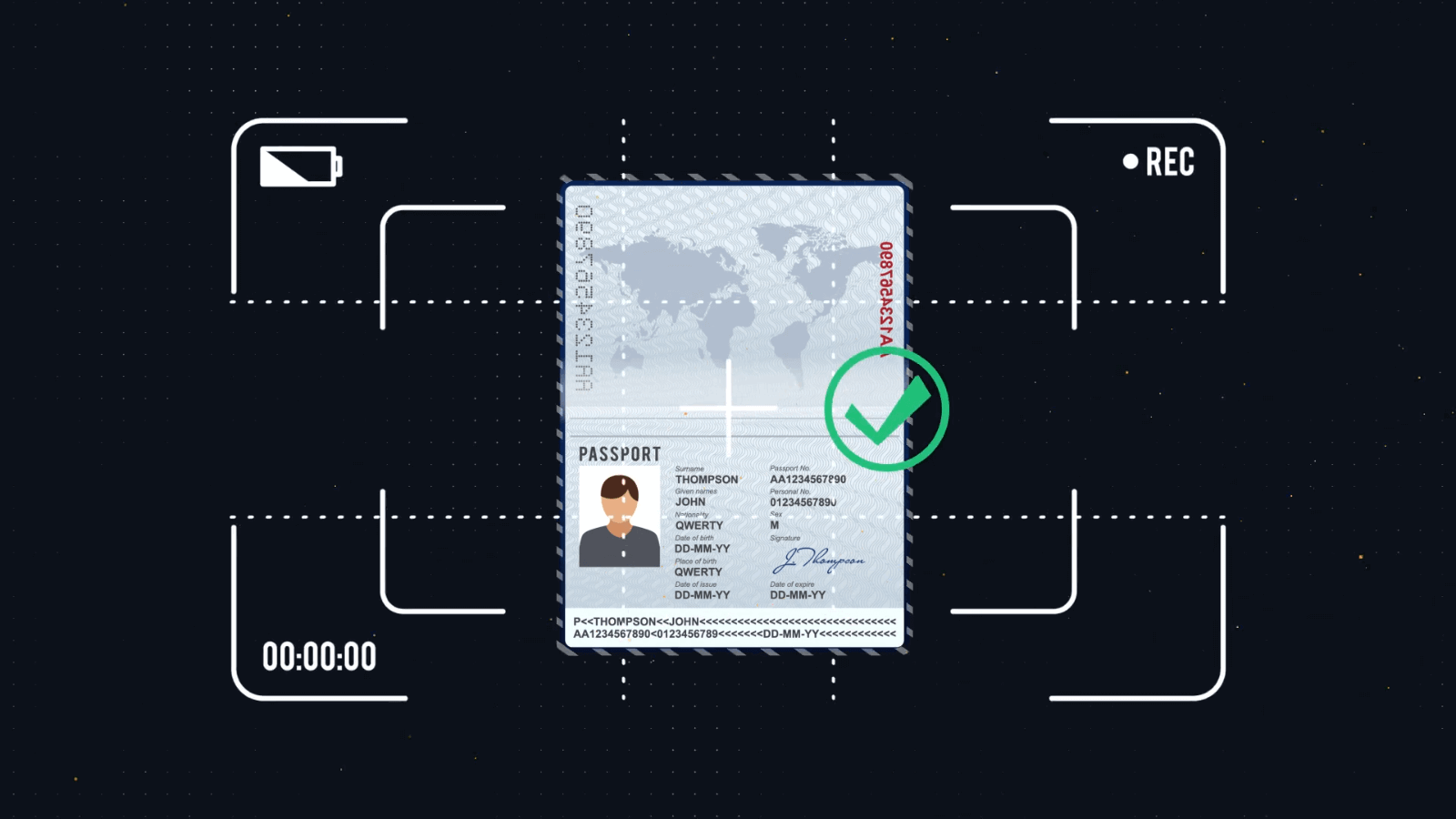
ไม่ถูกต้อง : เราไม่รับภาพปะติด ภาพหน้าจอ หรือรูปภาพที่แก้ไข
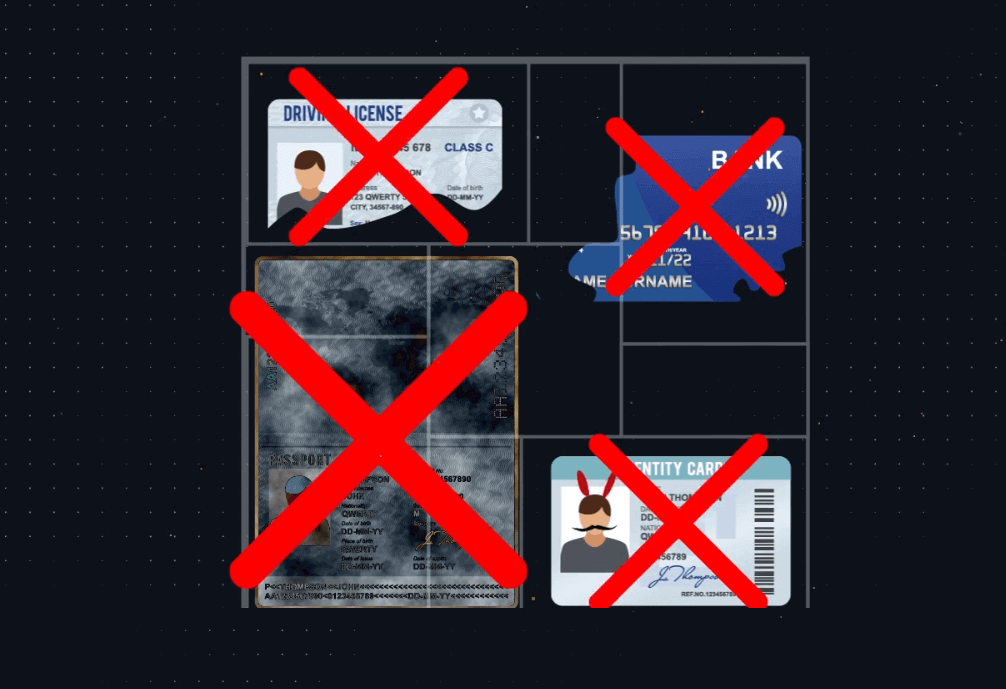
ขั้นตอนที่ 2. เซลฟี่ 3 มิติ
คุณจะต้องใช้กล้องถ่ายภาพเซลฟี่สามมิติแบบสี คุณจะเห็นคำแนะนำโดยละเอียดบนแพลตฟอร์ม
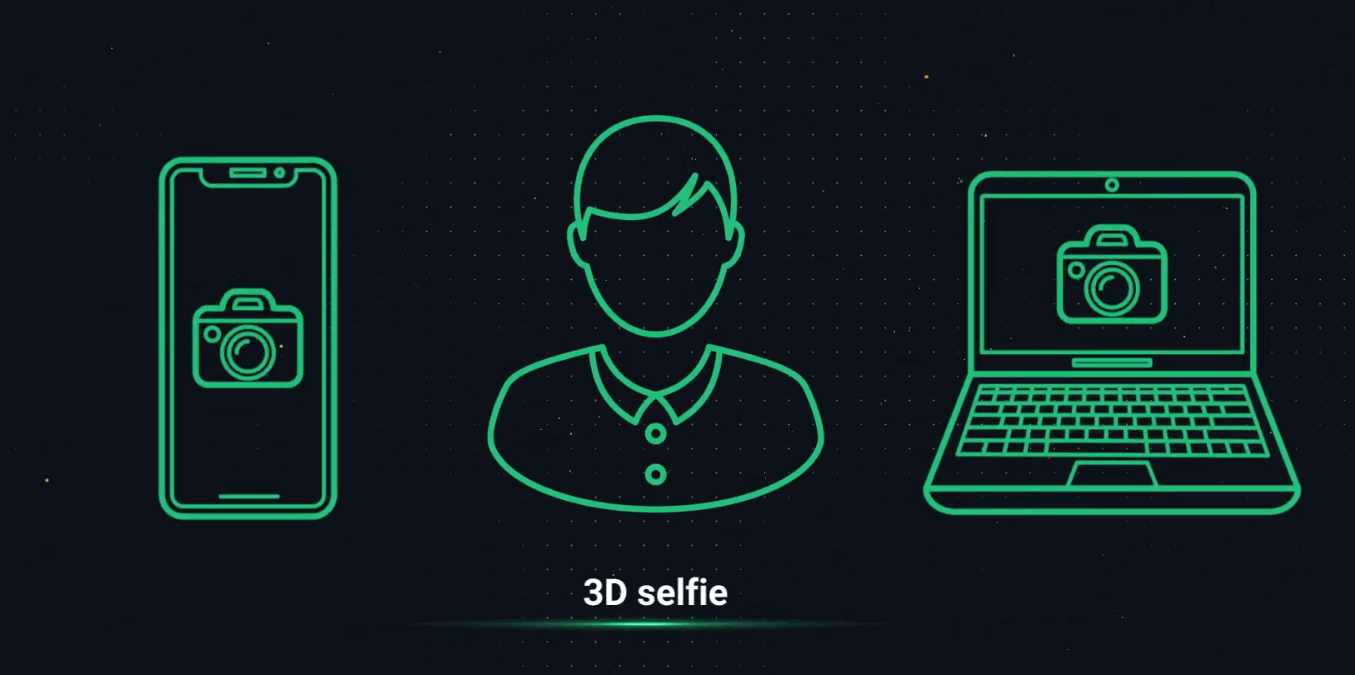
หากคุณไม่มีสิทธิ์เข้าถึงกล้องในคอมพิวเตอร์ไม่ว่าจะด้วยเหตุผลใดก็ตาม คุณสามารถส่ง SMS ให้ตัวเองและดำเนินการตามขั้นตอนบนโทรศัพท์ให้เสร็จสิ้น คุณยังสามารถยืนยันบัญชีของคุณผ่านแอพ Olymp Trade
ขั้นตอนที่ 3 หลักฐานที่อยู่
เอกสาร POA ของคุณควรมีชื่อนามสกุล ที่อยู่ และวันที่ออก ซึ่งไม่ควรเกิน 3 เดือน
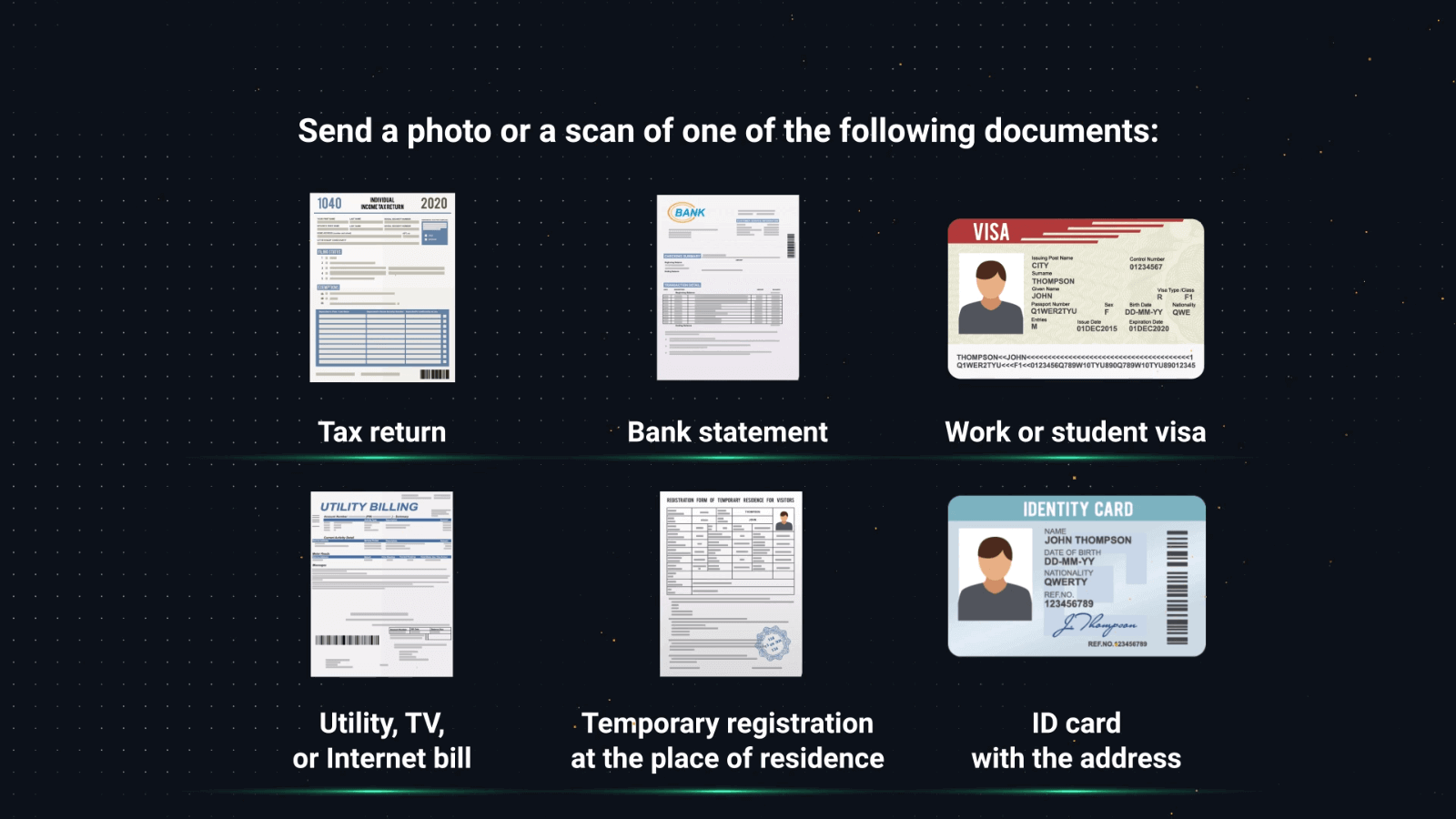
คุณสามารถใช้หนึ่งในเอกสารต่อไปนี้เพื่อยืนยันที่อยู่ของคุณ:
– ใบแจ้งยอดธนาคาร (หากมีที่อยู่ของคุณ)
– ใบแจ้งยอดบัตรเครดิต
– ค่าไฟฟ้า ค่าน้ำ หรือค่าแก๊ส
– ค่าโทรศัพท์
– ค่าอินเทอร์เน็ต
– จดหมายจากเทศบาลในพื้นที่ของคุณ
– จดหมายภาษี หรือบิล
โปรดทราบว่าไม่ยอมรับบิลค่าโทรศัพท์มือถือ ค่ารักษาพยาบาล ใบแจ้งหนี้การซื้อ และใบแจ้งยอดประกัน
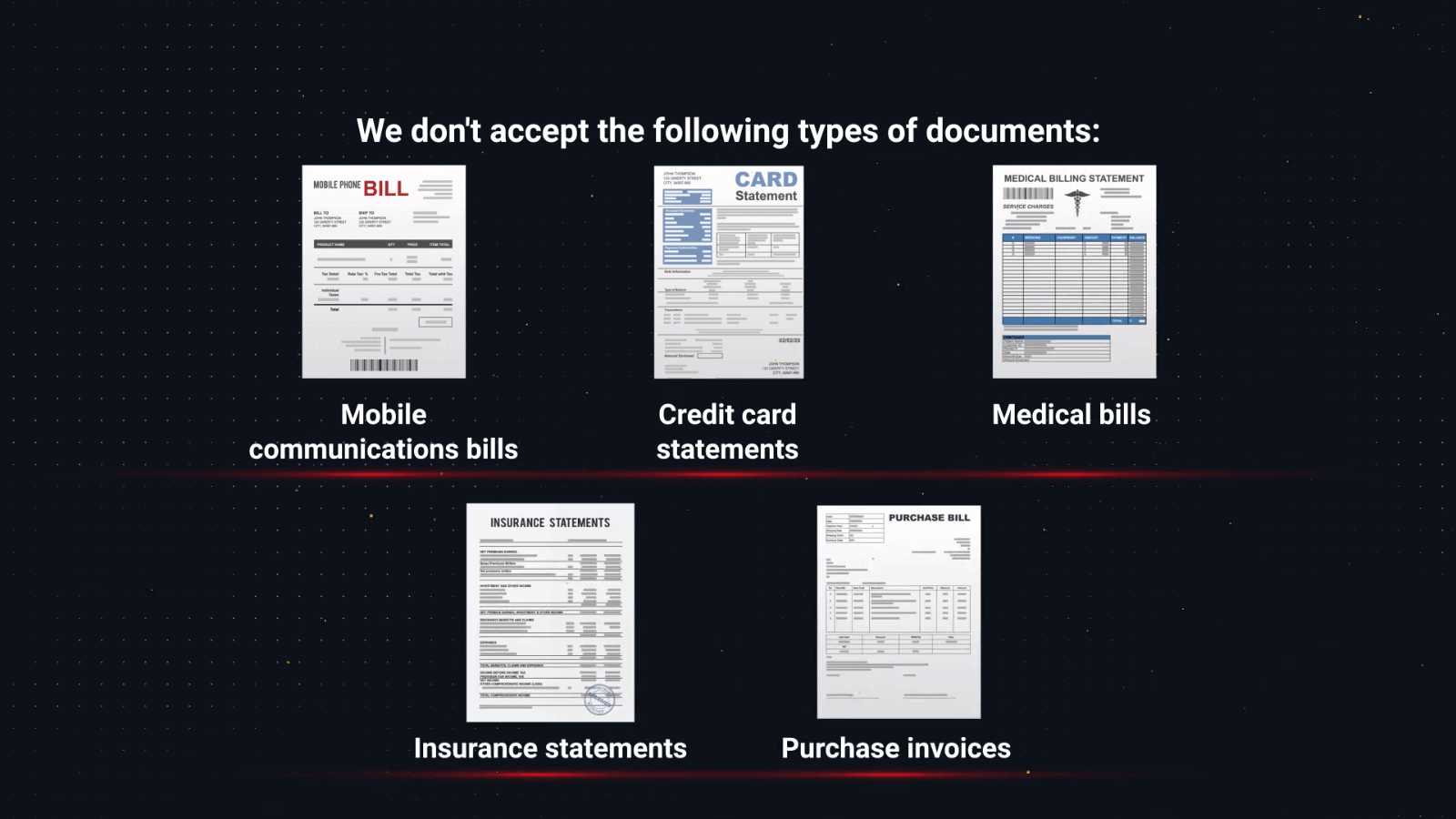
ขั้นตอนที่ 4 หลักฐานการชำระเงิน
หากคุณฝากเงินผ่านบัตรธนาคาร เอกสารของคุณควรมีด้านหน้าของบัตรพร้อมชื่อนามสกุลของคุณ ตัวเลข 6 ตัวแรกและ 4 หลักสุดท้าย และวันหมดอายุ ไม่ควรมองเห็นหมายเลขบัตรที่เหลือในเอกสาร
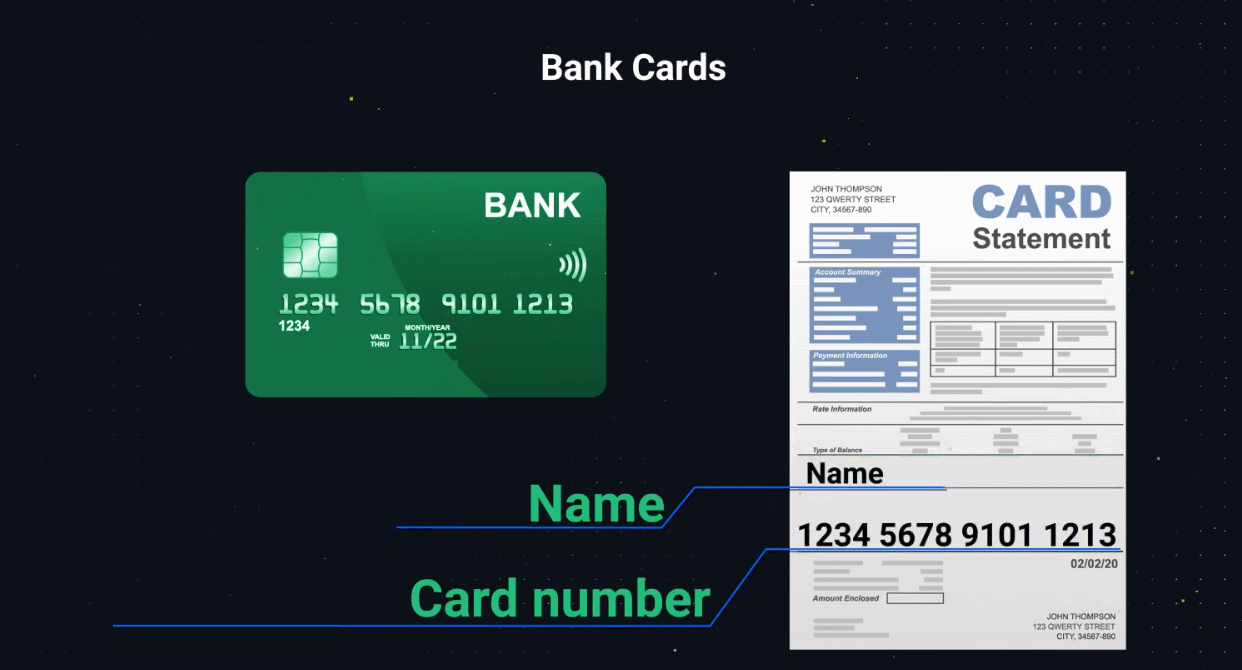
หากคุณฝากเงินผ่านกระเป๋าเงินอิเล็กทรอนิกส์ คุณควรจัดเตรียมเอกสารที่มีหมายเลขกระเป๋าเงินหรือที่อยู่อีเมล ชื่อเต็มของเจ้าของบัญชี และรายละเอียดการทำธุรกรรม เช่น วันที่และจำนวนเงิน
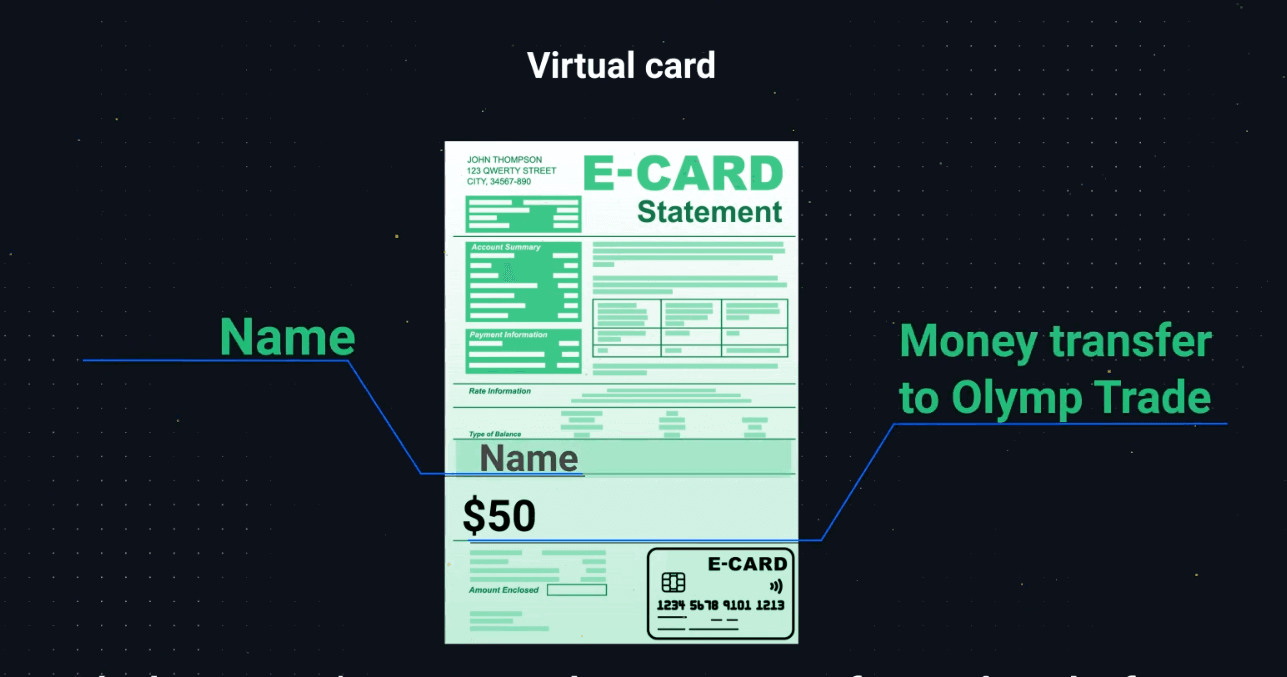
ก่อนอัปโหลดเอกสาร โปรดตรวจสอบว่า e-wallet ของคุณได้รับการยืนยันโดยองค์กรนั้นแล้ว
หากคุณฝากเงินด้วยการโอนเงินผ่านธนาคาร จะต้องมองเห็นสิ่งต่อไปนี้: หมายเลขบัญชีธนาคาร ชื่อและนามสกุลของเจ้าของบัญชี และรายละเอียดการทำธุรกรรม เช่น วันที่และจำนวนเงิน
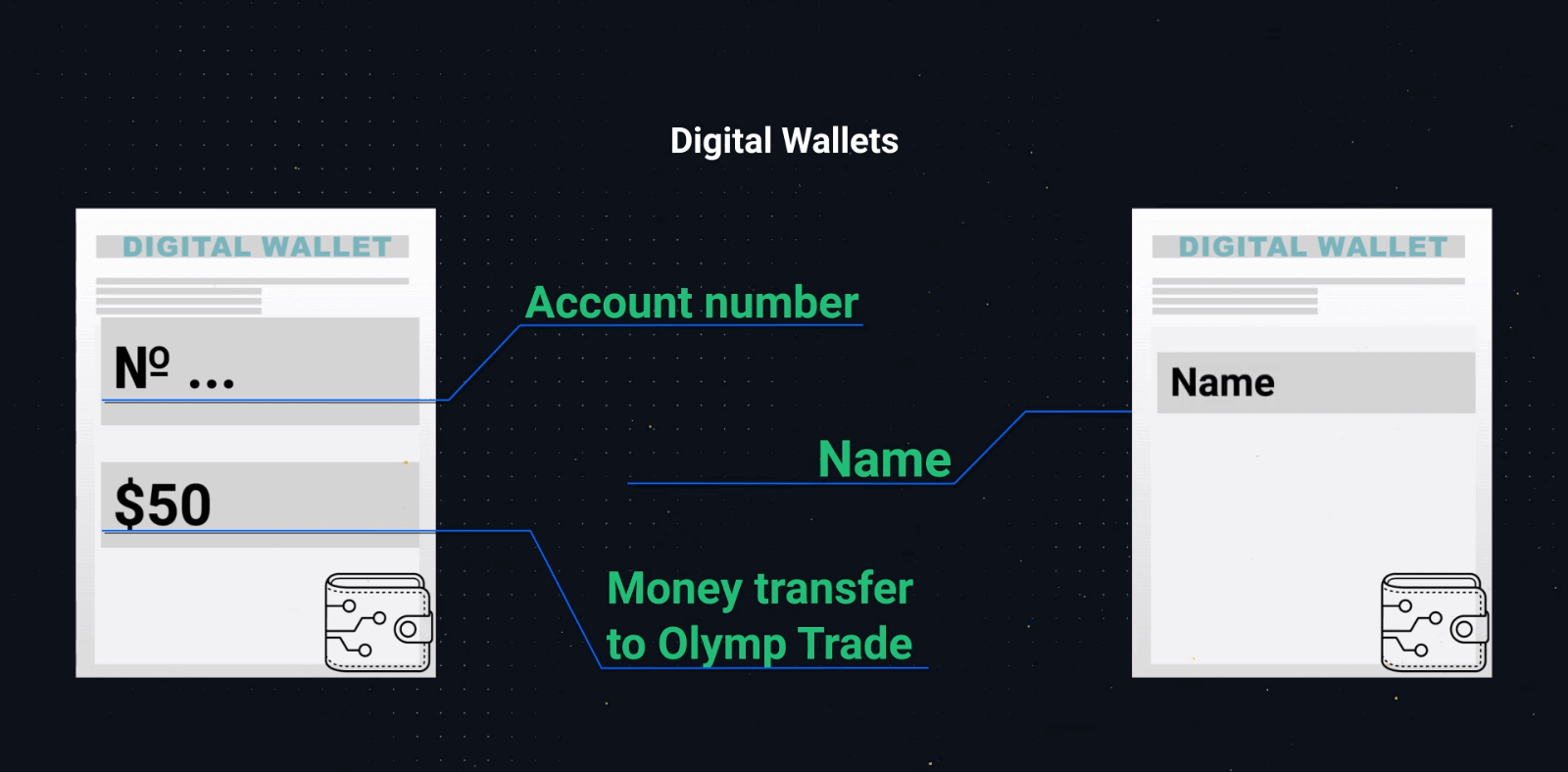
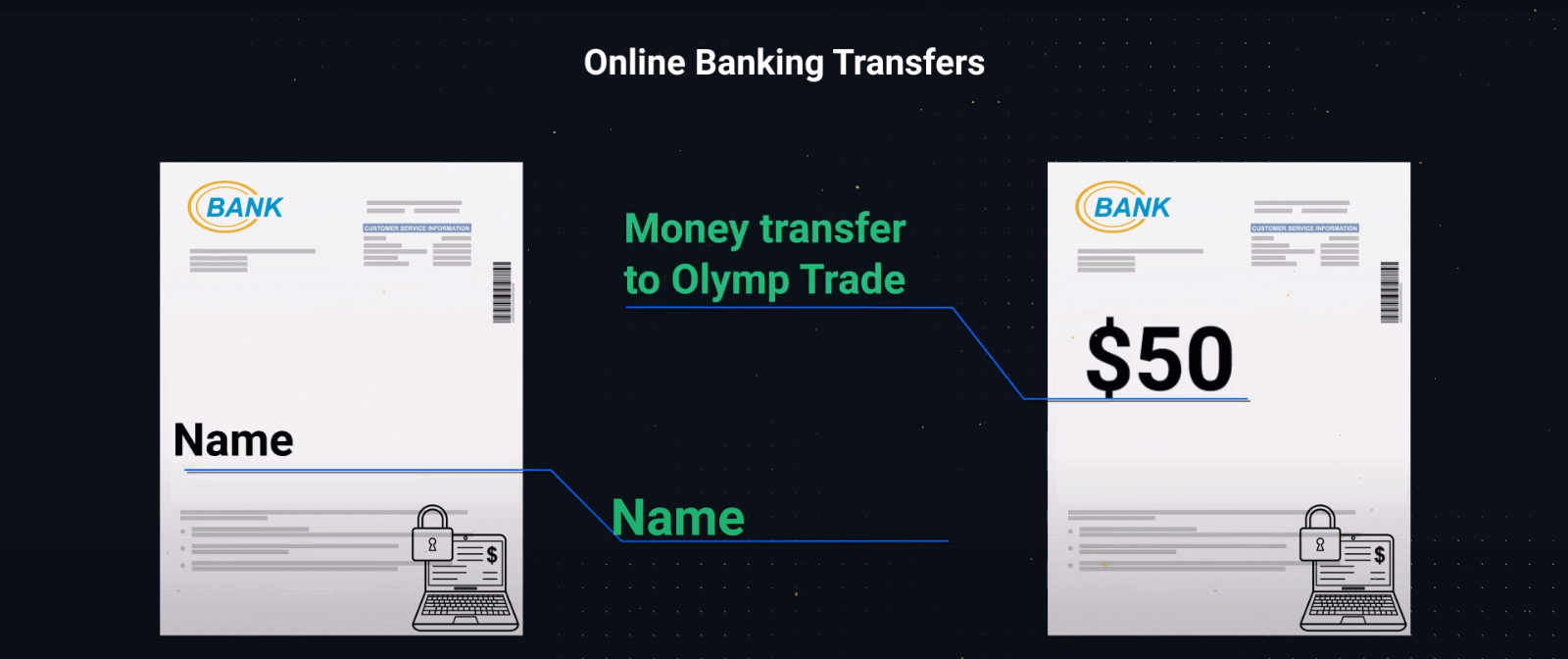
– หากชื่อเจ้าของ หมายเลขธนาคาร หมายเลข e-wallet หรืออีเมล และธุรกรรมไปยังแพลตฟอร์มไม่ปรากฏในภาพเดียวกัน โปรดระบุภาพหน้าจอสองภาพ: ภาพ
แรกที่มีชื่อเจ้าของและ e-wallet หรือธนาคาร หมายเลขบัญชี.
อันที่สองที่มี e-wallet หรือหมายเลขบัญชีธนาคารและธุรกรรมไปยังแพลตฟอร์ม
– เรายินดีรับสแกนหรือรูปถ่ายของเอกสารที่ระบุไว้ข้างต้น
– โปรดตรวจสอบให้แน่ใจว่าเอกสารทั้งหมดสามารถมองเห็นได้ โดยที่ขอบไม่เจียระไน และอยู่ในโฟกัส ภาพถ่ายหรือภาพสแกนควรเป็นสี
การตรวจสอบบังคับจะพร้อมเมื่อใด
เมื่ออัปโหลดเอกสารของคุณแล้ว การยืนยันมักจะใช้เวลาไม่เกิน 24 ชั่วโมง อย่างไรก็ตาม ในบางกรณีซึ่งเกิดขึ้นไม่บ่อยนัก กระบวนการอาจใช้เวลาถึง 5 วันทำการ
คุณจะได้รับอีเมลหรือ SMS แจ้งเตือนเกี่ยวกับสถานะการยืนยันของคุณ คุณยังสามารถติดตามสถานะปัจจุบันของการยืนยันได้ในโปรไฟล์ของคุณ
หากจำเป็นต้องใช้เอกสารเพิ่มเติม เราจะส่งอีเมลถึงคุณทันที
การอัปเดตที่เกี่ยวข้องทั้งหมดในกระบวนการตรวจสอบของคุณมีอยู่ในส่วนการยืนยันบัญชีในโปรไฟล์ของคุณ
วิธีการเดินทาง:
1. ไปที่ชานชาลา
2. คลิกที่ไอคอนโปรไฟล์
3. ที่ด้านล่างของหน้า ให้คลิกที่การตั้งค่าโปรไฟล์
4. คลิกที่การยืนยันบัญชี
5. คุณจะเห็นข้อมูลที่อัปเดตเกี่ยวกับสถานะการยืนยันของคุณ
คำถามที่พบบ่อย (FAQ)
เหตุใดจึงต้องมีการตรวจสอบ
การตรวจสอบยืนยันเป็นไปตามระเบียบข้อบังคับด้านบริการทางการเงิน และจำเป็นต่อการรักษาความปลอดภัยของบัญชีและธุรกรรมทางการเงินของคุณ
โปรดทราบว่าข้อมูลของคุณจะถูกเก็บไว้อย่างปลอดภัยและใช้เพื่อวัตถุประสงค์ในการปฏิบัติตามเท่านั้น
นี่คือเอกสารที่จำเป็นทั้งหมดเพื่อยืนยันบัญชี:
– หนังสือเดินทางหรือบัตรประจำตัวที่ออกโดยหน่วยงานราชการ
– เซลฟี่สามมิติ
– หลักฐานที่อยู่
– หลักฐานการชำระเงิน (หลังจากที่คุณฝากเงินเข้าบัญชีแล้ว)
ฉันต้องยืนยันบัญชีเมื่อใด
คุณสามารถยืนยันบัญชีของคุณได้อย่างอิสระทุกเมื่อที่ต้องการ อย่างไรก็ตาม สิ่งสำคัญที่ต้องจำไว้คือ เมื่อคุณได้รับคำขอตรวจสอบอย่างเป็นทางการจากบริษัทของเราแล้ว กระบวนการจะกลายเป็นข้อบังคับและต้องแล้วเสร็จภายใน 14 วัน
โดยปกติ จะมีการร้องขอการตรวจสอบเมื่อคุณพยายามดำเนินการทางการเงินประเภทใดก็ตามบนแพลตฟอร์ม อย่างไรก็ตาม อาจมีปัจจัยอื่นๆ
ขั้นตอนนี้เป็นเงื่อนไขทั่วไปในบรรดาโบรกเกอร์ที่เชื่อถือได้ส่วนใหญ่และถูกกำหนดโดยข้อกำหนดด้านกฎระเบียบ เป้าหมายของกระบวนการตรวจสอบคือเพื่อความปลอดภัยของบัญชีและธุรกรรมของคุณ ตลอดจนปฏิบัติตามการต่อต้านการฟอกเงินและรู้จักข้อกำหนดของลูกค้าของคุณ
ฉันต้องทำการยืนยันอีกครั้งในกรณีใดบ้าง
1. วิธีการชำระเงินใหม่ คุณจะถูกขอให้ทำการยืนยันด้วยวิธีการชำระเงินใหม่ทุกวิธีที่ใช้
2. เอกสารฉบับที่หายไปหรือล้าสมัย เราอาจขอเอกสารฉบับที่ขาดหายไปหรือแก้ไขที่จำเป็นในการยืนยันบัญชีของคุณ
3. เหตุผลอื่นๆ รวมถึงหากคุณต้องการเปลี่ยนแปลงข้อมูลติดต่อของคุณ
ฉันต้องใช้เอกสารอะไรบ้างในการยืนยันบัญชีของฉัน?
หากคุณต้องการยืนยันบัญชีของคุณ คุณจะต้องเตรียมเอกสารดังต่อไปนี้:
สถานการณ์ที่ 1. การยืนยันก่อนทำการฝากเงิน
ในการยืนยันบัญชีของคุณก่อนทำการฝากเงิน คุณจะต้องอัปโหลดหลักฐานยืนยันตัวตน (POI) เซลฟี่สามมิติ และหลักฐานที่อยู่ (POA)
สถานการณ์ที่ 2. การตรวจสอบหลังจากการฝากเงิน
ในการยืนยันให้เสร็จสมบูรณ์หลังจากฝากเงินเข้าบัญชีของคุณ คุณจะต้องอัปโหลดหลักฐานระบุตัวตน (POI) ภาพเซลฟี่สามมิติ หลักฐานที่อยู่ (POA) และหลักฐานการชำระเงิน (POP)
การระบุตัวตนคืออะไร?
การกรอกแบบฟอร์มระบุตัวตนเป็นขั้นตอนแรกของกระบวนการตรวจสอบ จำเป็นเมื่อคุณฝากเงิน $250/€250 ขึ้นไปในบัญชีของคุณและได้รับคำขอระบุตัวตนอย่างเป็นทางการจากบริษัทของเรา
การระบุตัวตนต้องกรอกเพียงครั้งเดียว คุณจะพบคำขอระบุตัวตนของคุณที่มุมขวาบนของโปรไฟล์ของคุณ หลังจากที่คุณส่งแบบฟอร์มการระบุตัวตนแล้ว อาจมีการร้องขอการตรวจสอบได้ตลอดเวลา
โปรดทราบว่าคุณจะมีเวลา 14 วันในการดำเนินการระบุตัวตนให้เสร็จสิ้น